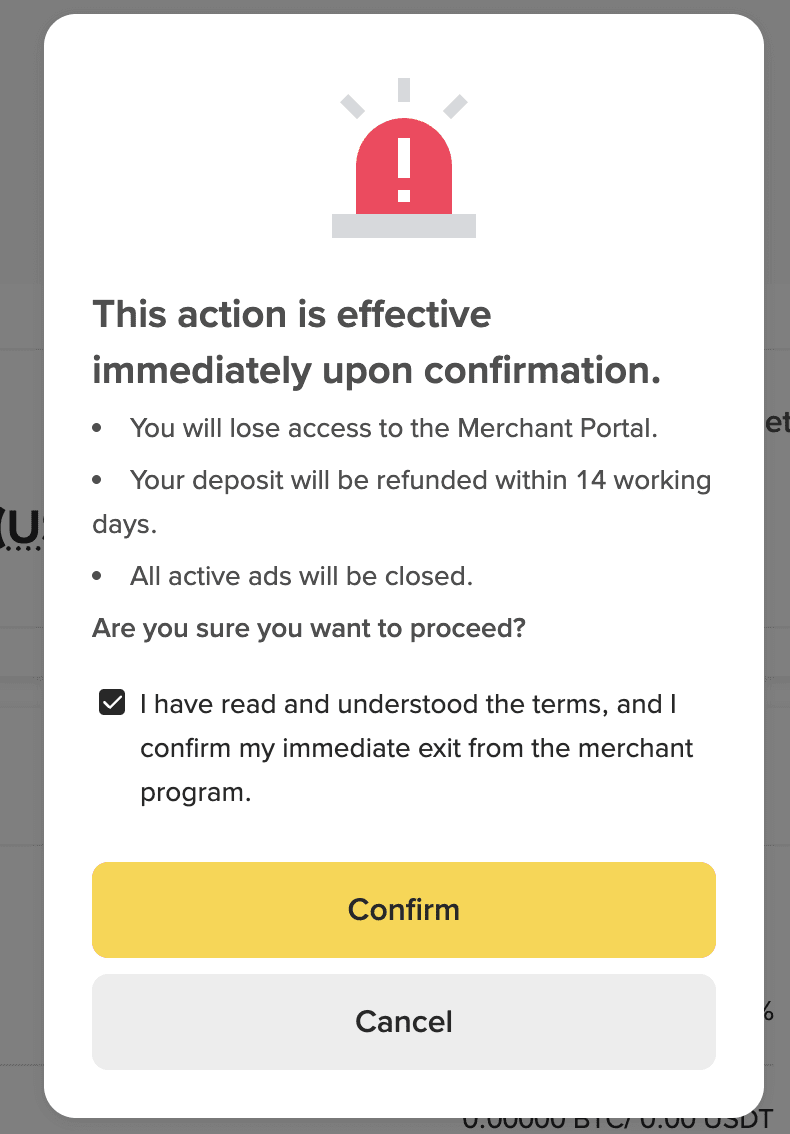Ultima actualizare: 11 iulie 2025
Declinarea răspunderii: în conformitate cu cerințele MiCA, monedele stabile neautorizate sunt supuse anumitor restricții pentru utilizatorii SEE. Pentru mai multe informații, faceți clic aici.
Notă: în prezent, portalul pentru comercianți este disponibil numai pe site-ul Binance. Vă rugăm să utilizați cea mai recentă versiune a browserului Chrome pentru a vizita site-ul.
Vă puteți schimba pseudonimul (aliasul) din [Profil]. Apăsați pe butonul de editare de lângă pseudonimul actual pentru a-l edita. Poate fi modificat doar o dată la 180 de zile.
Vă rugăm să vă setați pseudonimul (aliasul) în mod profesional și să nu vă folosiți numele real. Ne rezervăm dreptul de a închide anunțurile unui comerciant sau de a descalifica un comerciant în cazul în care considerăm că pseudonimul este jignitor sau neadecvat.
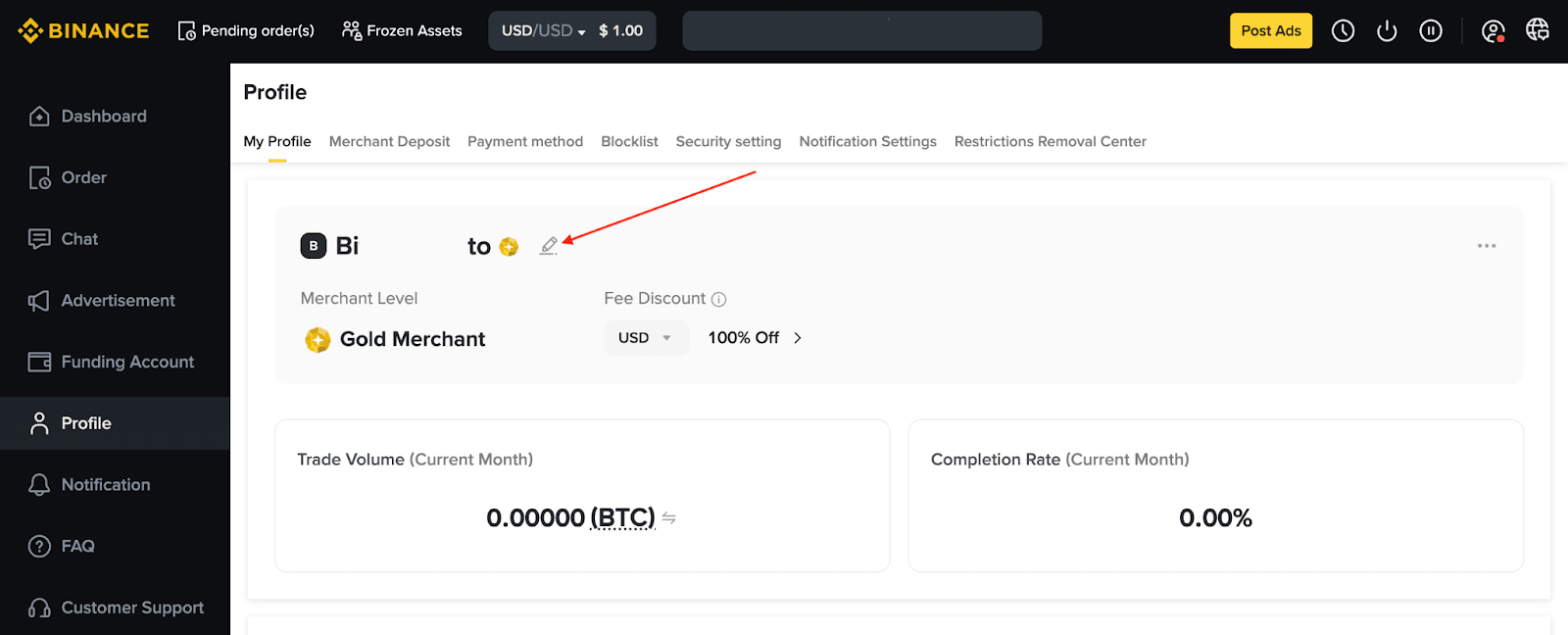
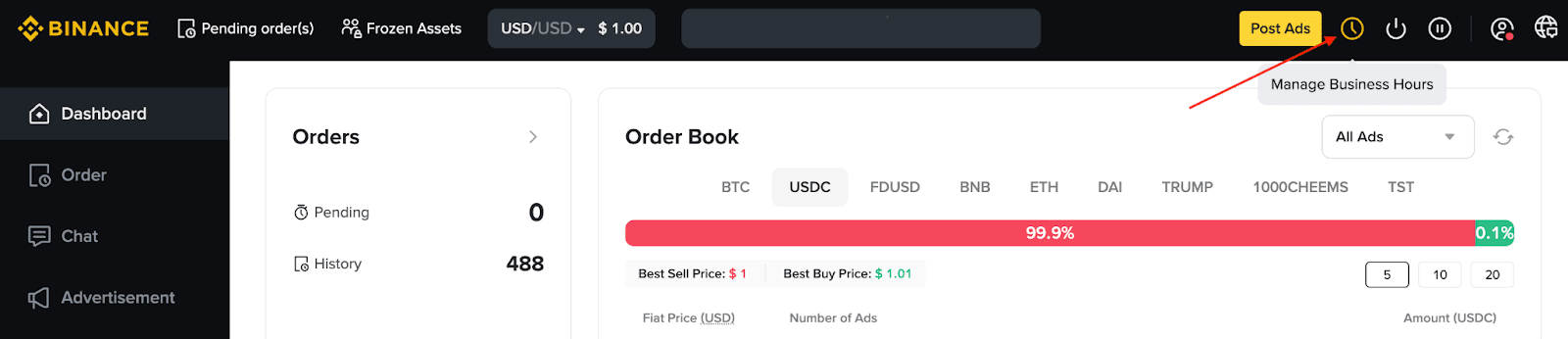

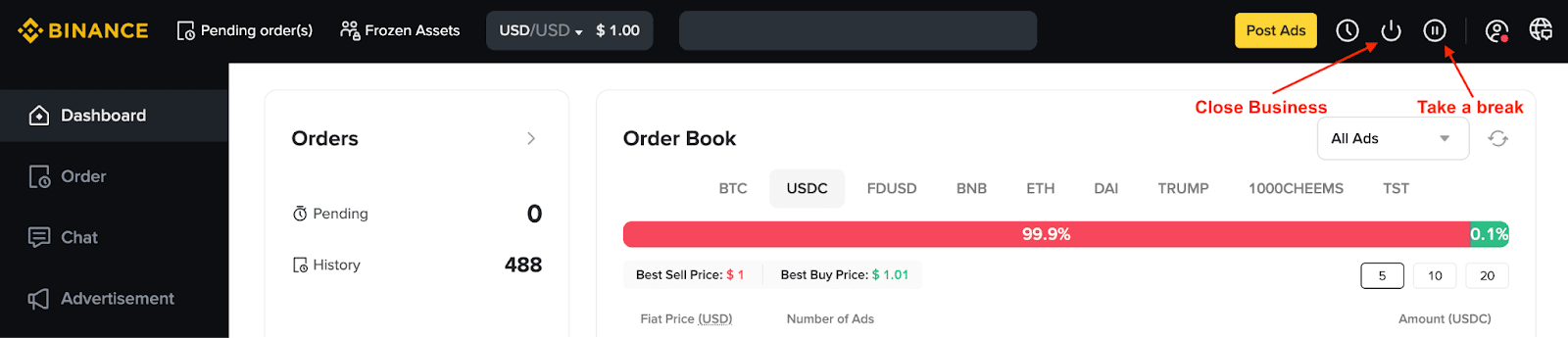
Notă:
1. Accesați [Profil] - [Metode de plată]. Faceți clic pe [Adăugați metoda de plată] în colțul din dreapta sus și alegeți metoda de plată pe care o preferați.
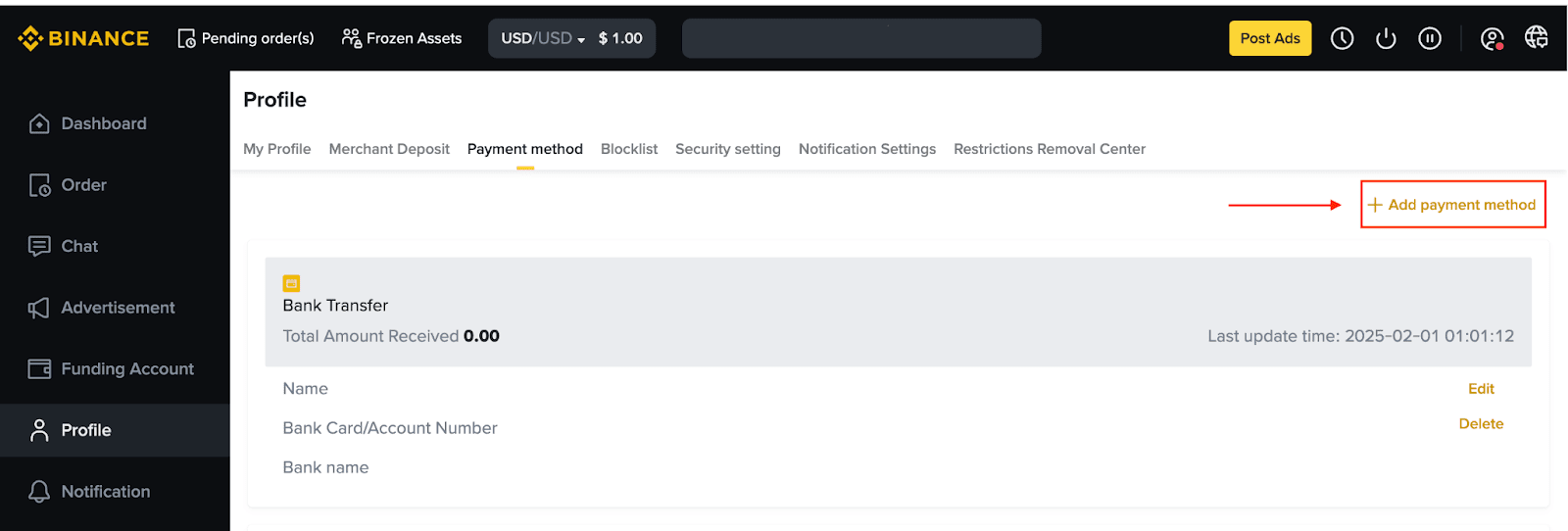
2. Completați detaliile conform instrucțiunilor. Puteți edita detaliile de plată sau le puteți șterge din fila [Metodă de plată].
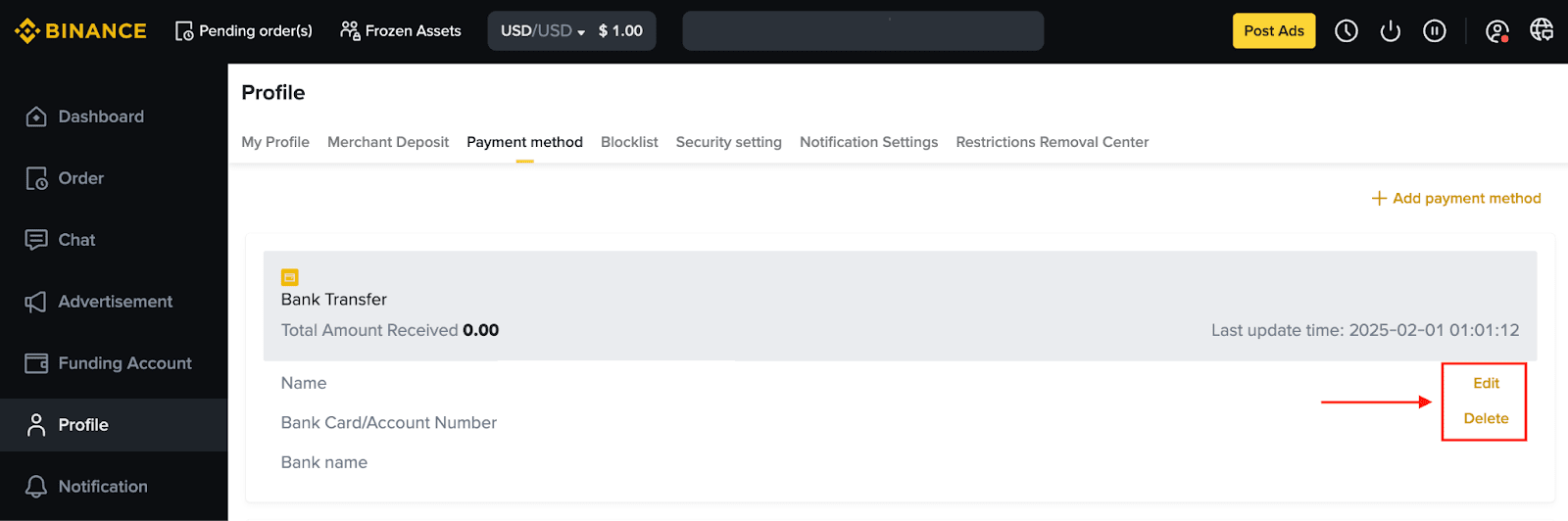
Puteți accesa [Profil] - [Setări de securitate] și puteți comuta butonul de lângă [Parola fondului].
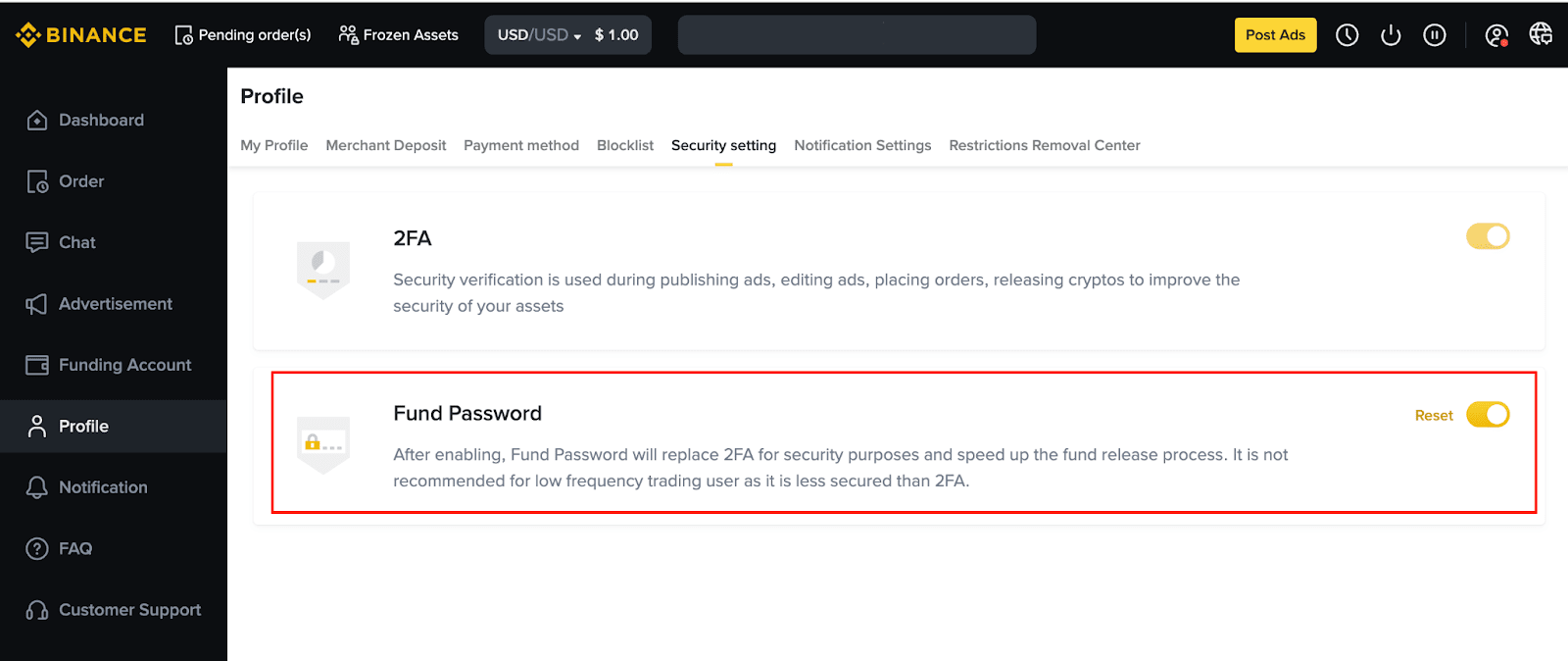
1. Puteți bloca utilizatorii făcând clic pe [Blocați] în pagina ordinului.
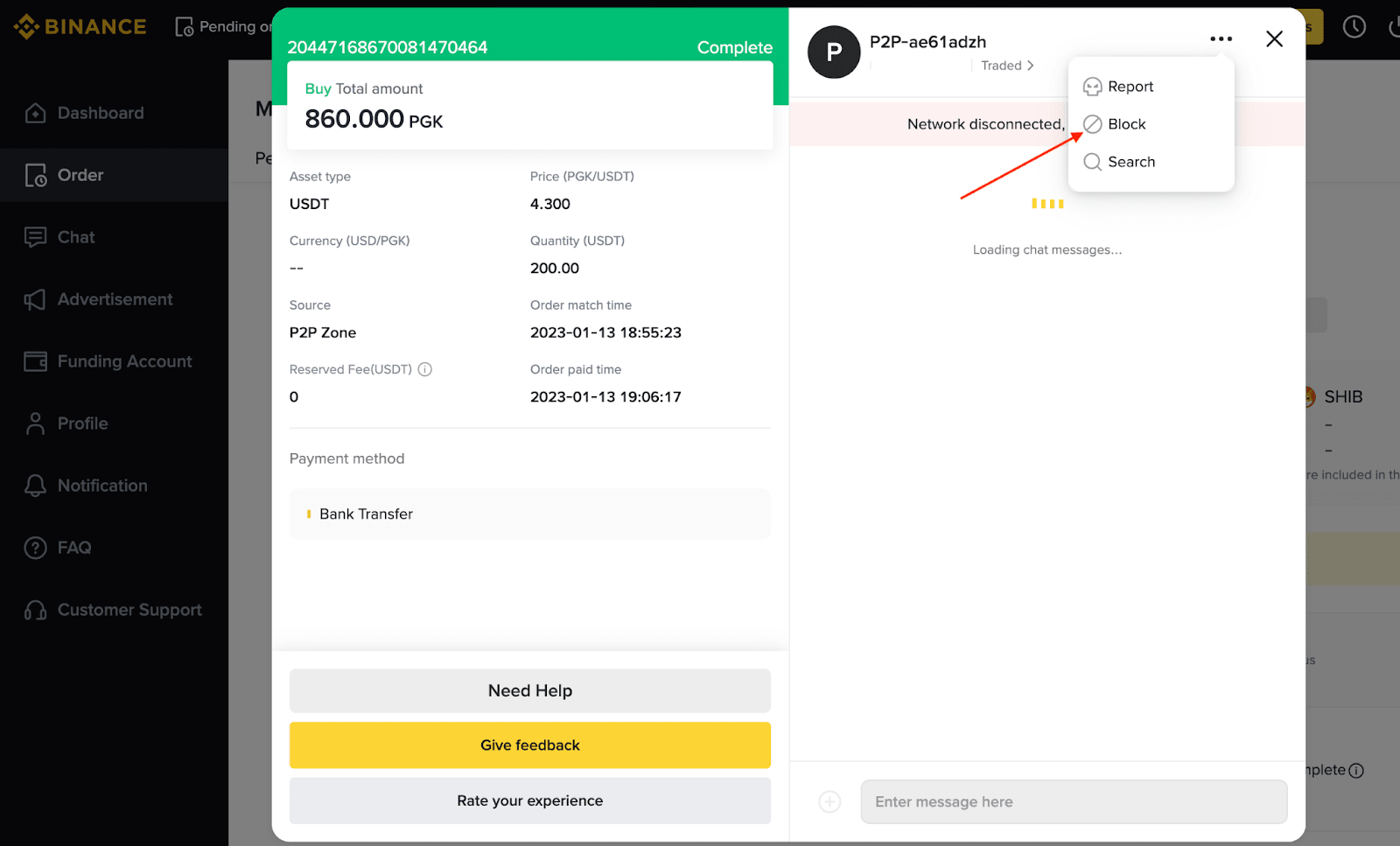
2. Veți vedea o fereastră pop-up cu detaliile utilizatorului. Alegeți un motiv pentru blocarea utilizatorului și faceți clic pe [Blocați] pentru a confirma.
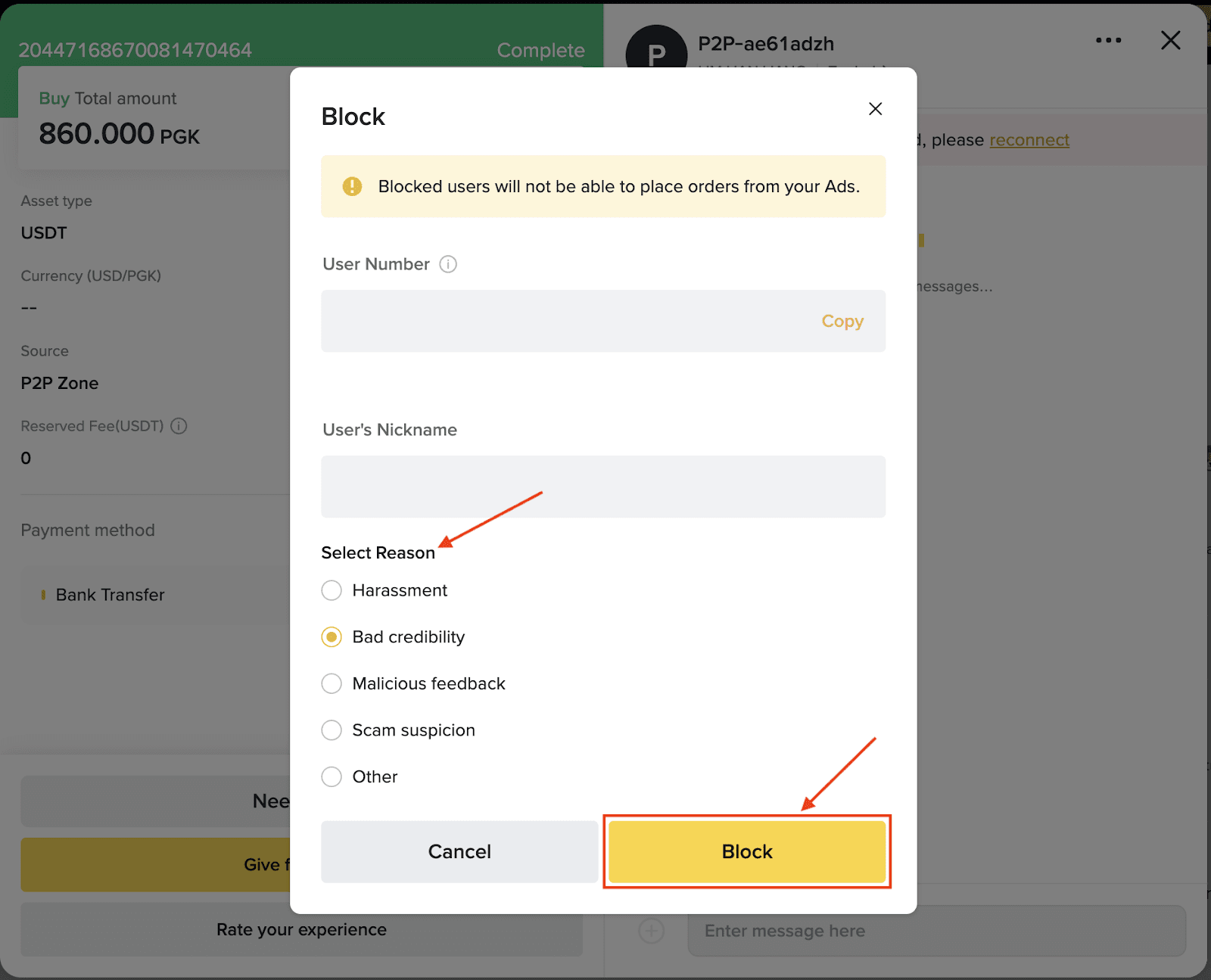
3. Alternativ, puteți bloca utilizatori din [Profil] - [Listă de restricții]. Faceți clic pe [Blocați utilizatorul] și introduceți numărul de utilizator.
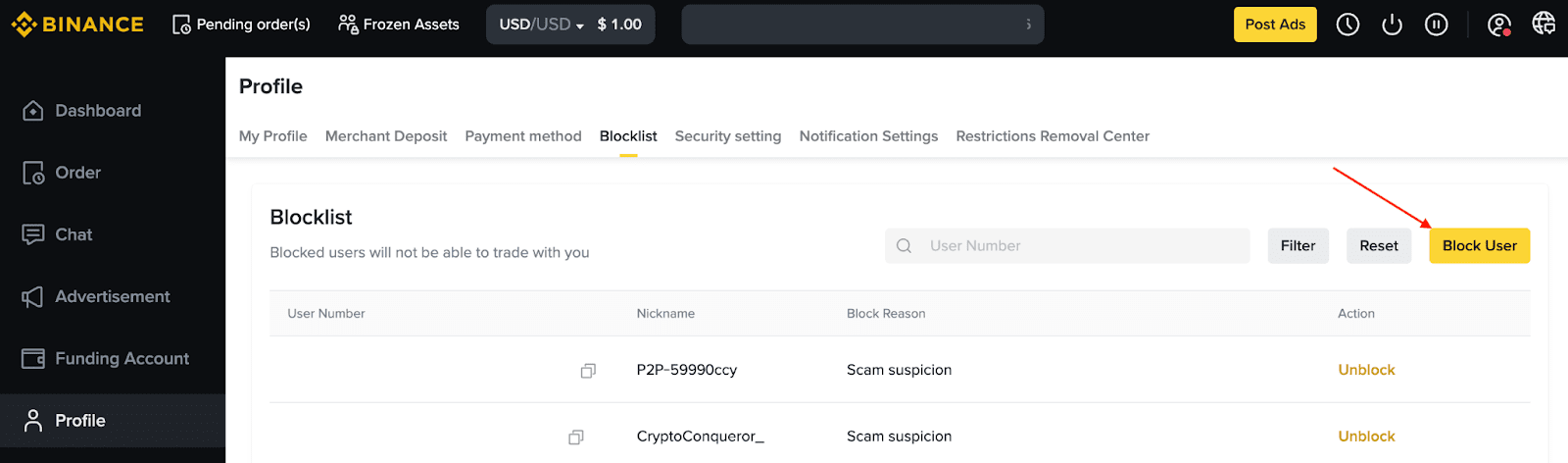
1. Puteți crea un anunț nou apăsând pe [Publicați anunțuri].
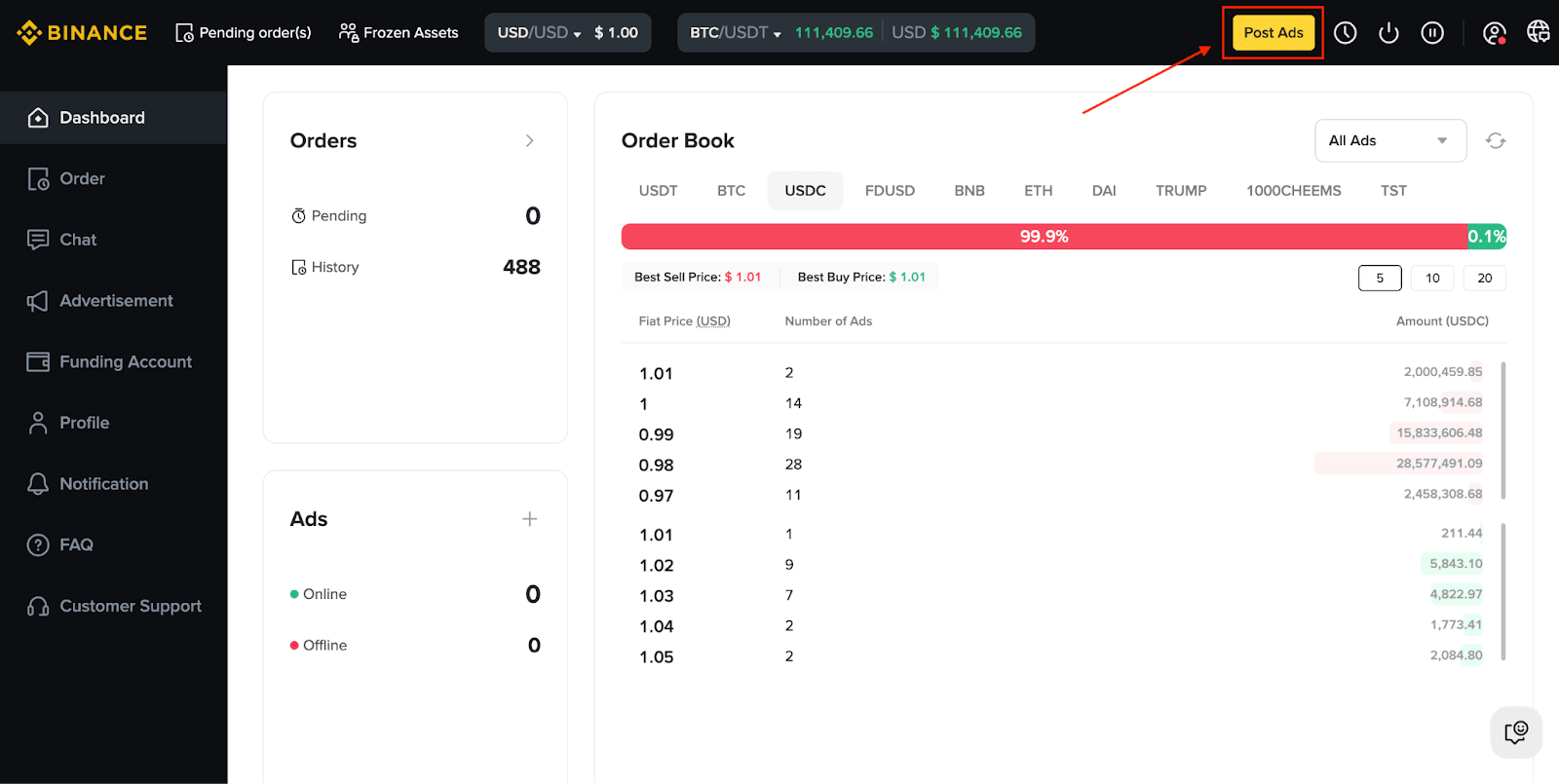
2. Selectați tipul de anunț (Cumpărare sau Vânzare) și moneda cripto și fiduciară pe care doriți să o tranzacționați.
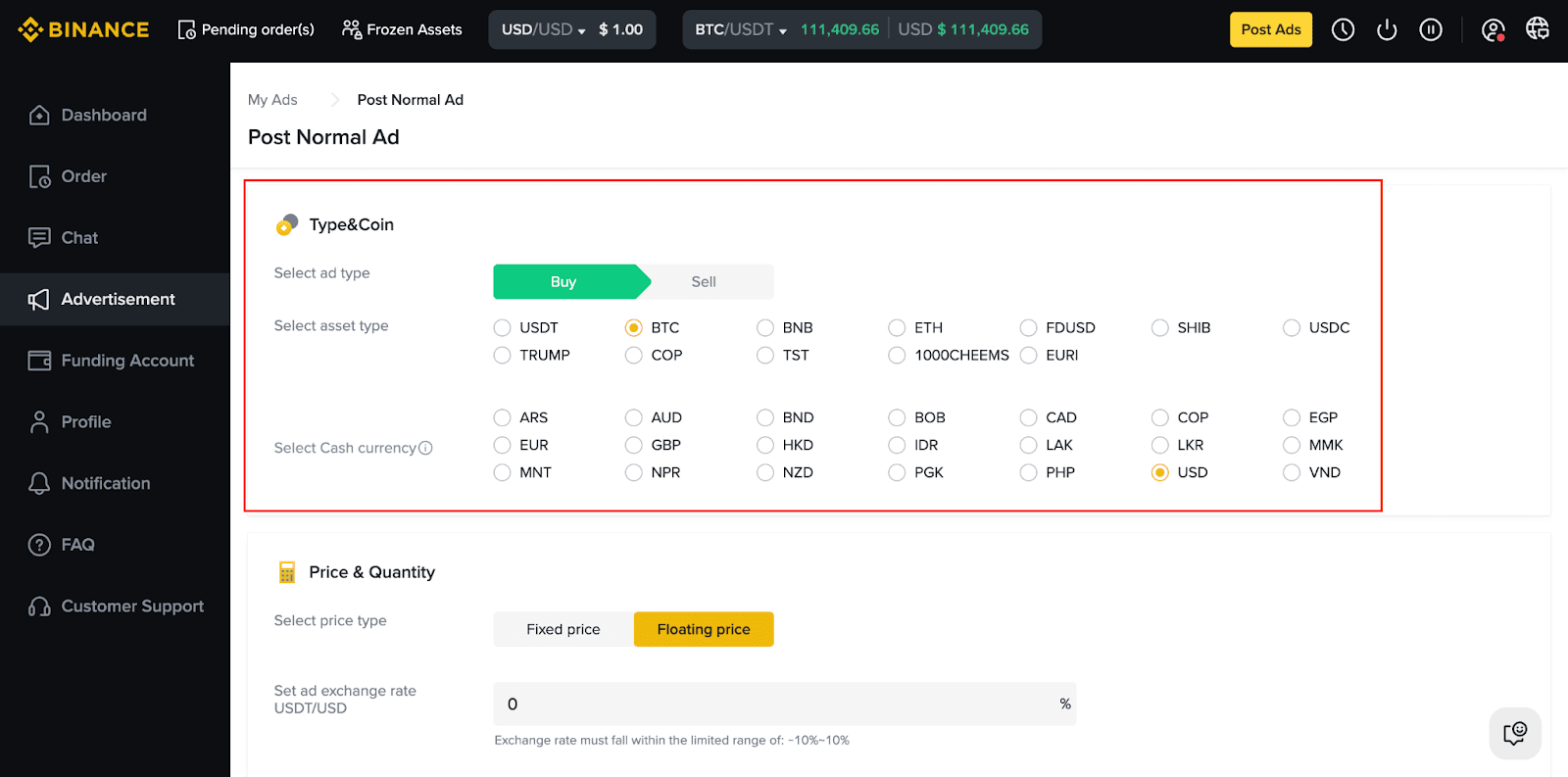
3. Selectați tipul de preț.
Dacă alegeți [Preț fix], va trebui să introduceți prețul exact pentru ordinul dvs.
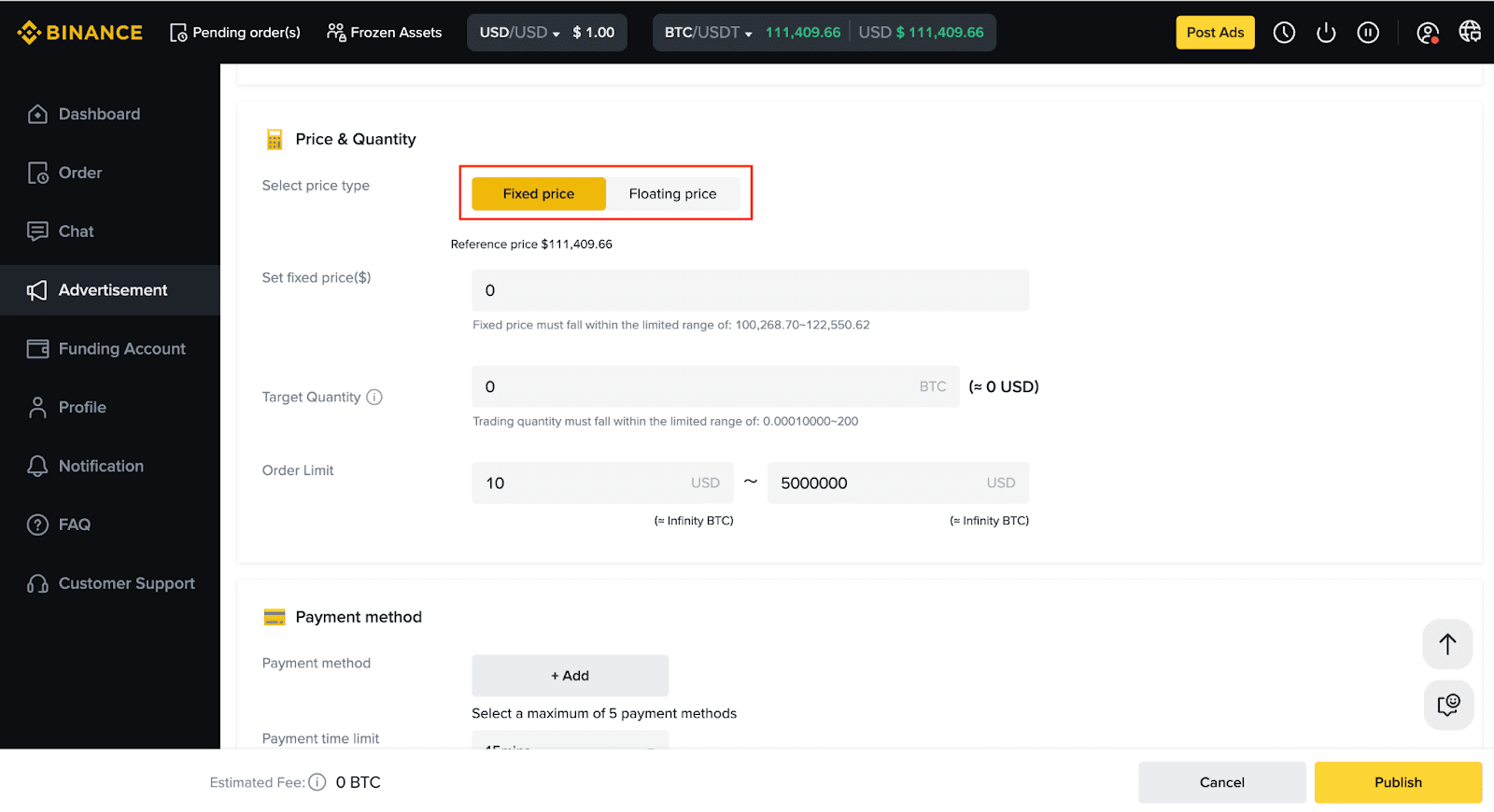
Dacă alegeți [Preț fluctuant], va trebui să introduceți cursul de schimb cripto-monedă fiat și prețul fluctuant.
Rețineți că prețul final de tranzacționare va fi calculat pe baza cursului fluctuant sau a cursului fix pe care îl setați.
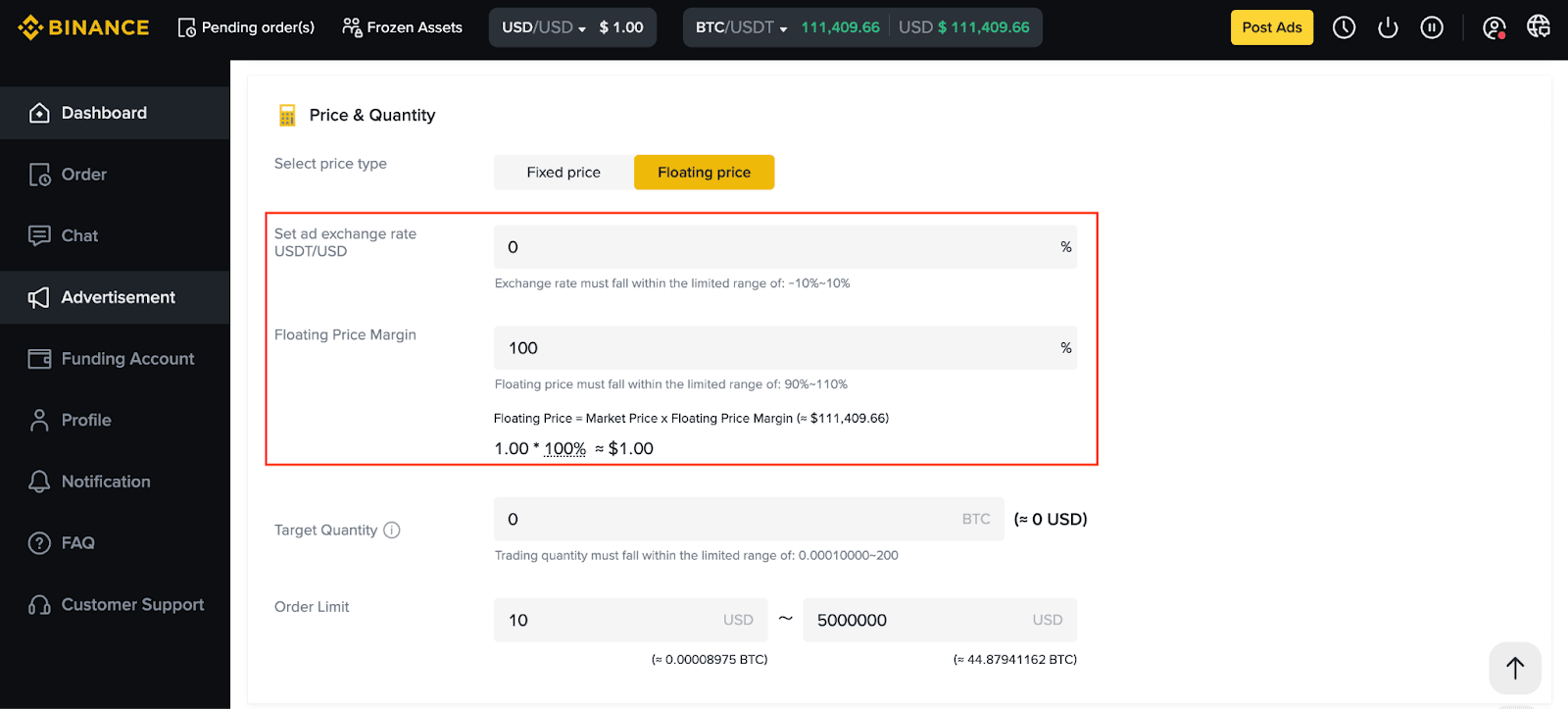
Puteți personaliza cursul de schimb din [Anunțurile mele]. Acesta va suprascrie cursul de schimb al pieței.
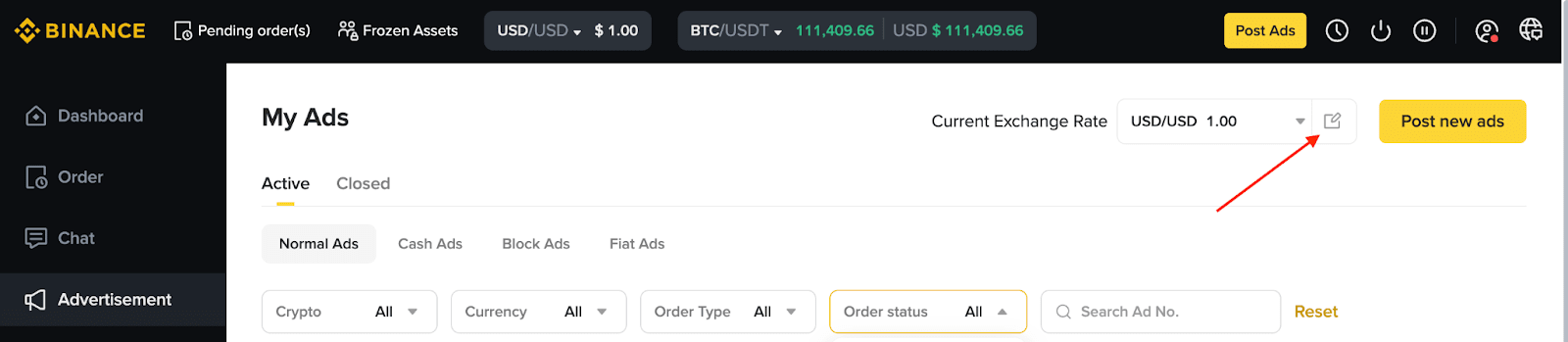
Dacă doriți să utilizați cursul de schimb al pieței, puteți dezactiva cursul de schimb personalizat apăsând pe butonul de editare. Apoi dezactivați butonul [Curs de schimb personalizat] și faceți clic pe [Confirmați].
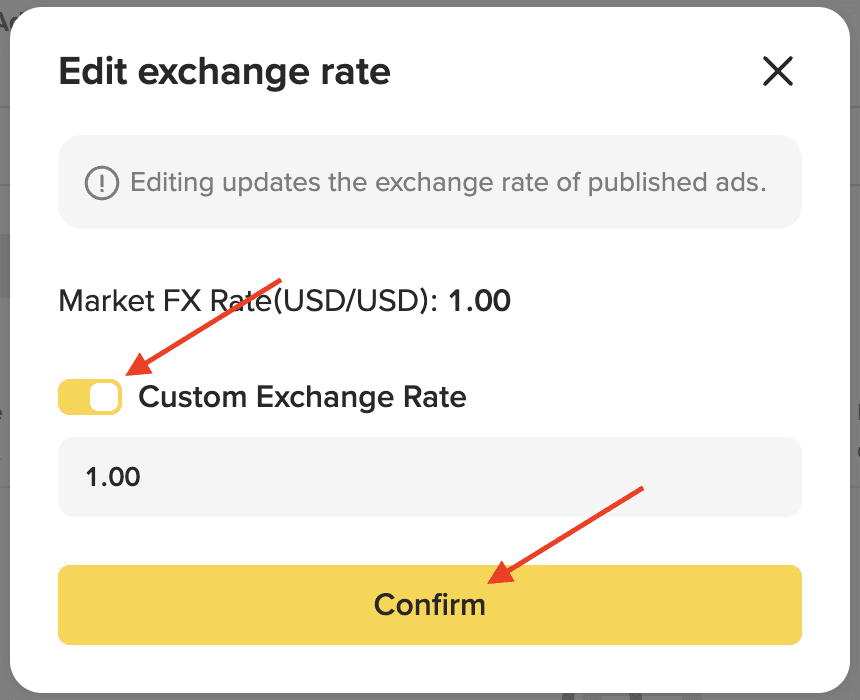
4. Introduceți cantitatea totală de tranzacționare în cripto și limita inferioară/superioară a ordinului în monedă fiduciară. Puteți afla mai multe despre limitele ordinelor aici.

5. Puteți seta praguri pentru a limita utilizatorii să răspundă la anunțurile dvs. Bifați casetele pentru cerințele utilizatorului pentru a le personaliza. Dacă utilizatorii nu îndeplinesc cerințele, nu vor putea răspunde la anunțurile dvs. publicate.

6. Selectați cel puțin o metodă de plată.
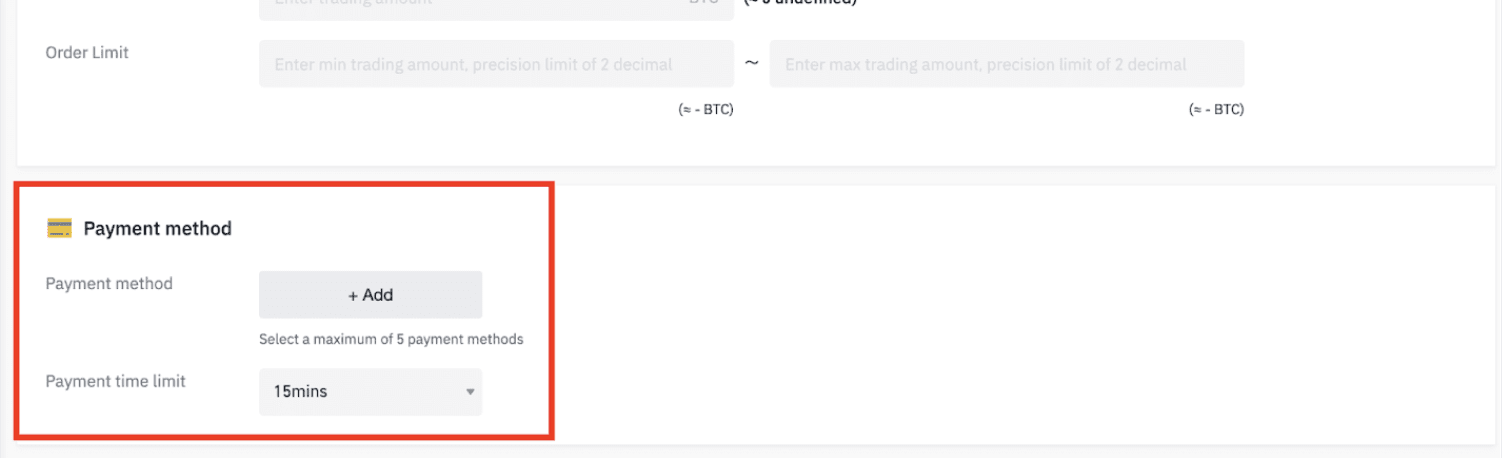
7. De asemenea, puteți adăuga observații pentru contraparte, care vor fi afișate în [Termenii] anunțului dvs. Puteți introduce până la 1.000 de cuvinte.
Mesajul de răspuns automat se referă la informațiile trimise automat către contraparte prin chat după ce utilizatorul plasează un ordin.
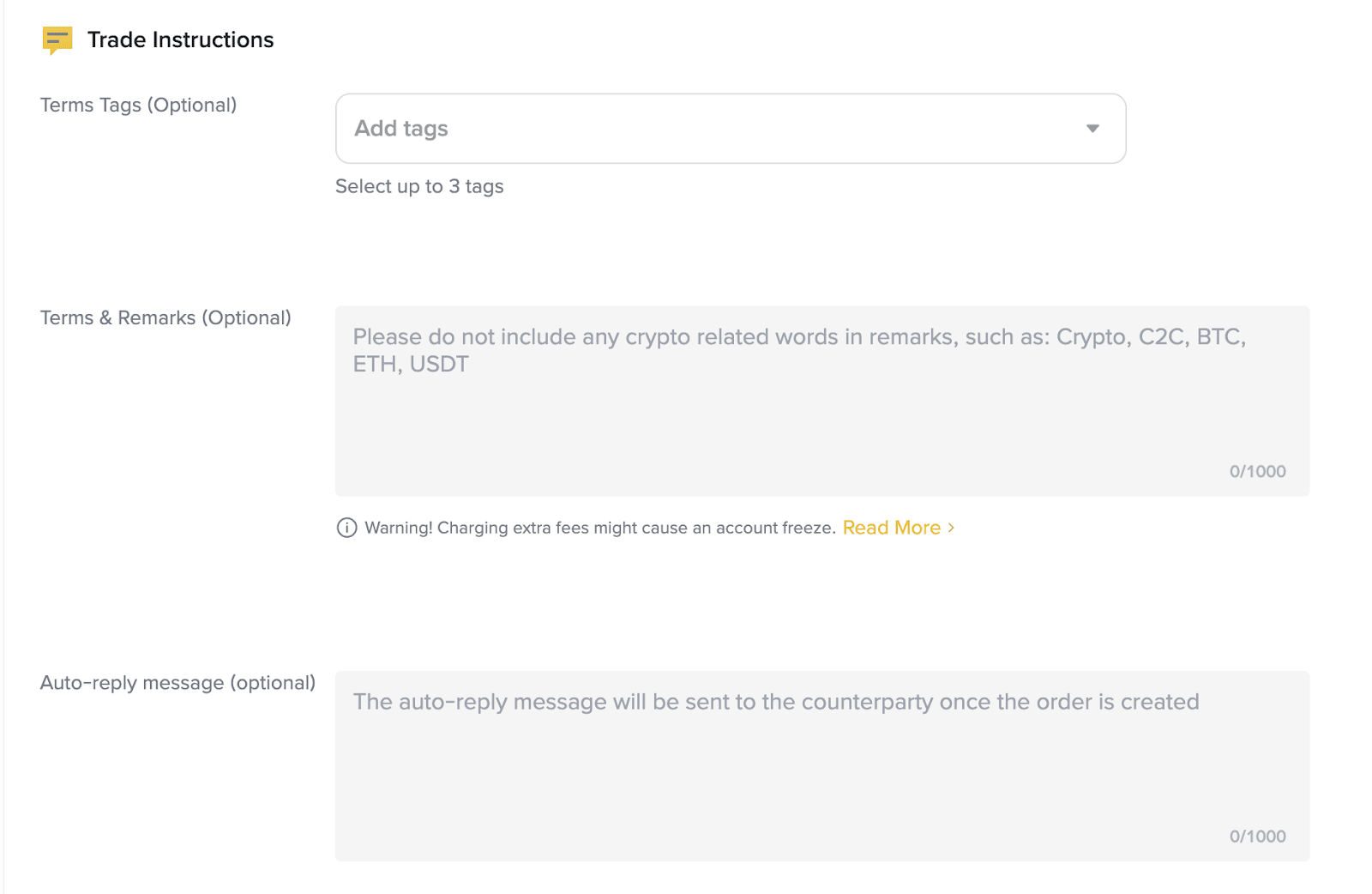
8. După ce apăsați pe [Publicați], confirmați informațiile anunțului. Puteți publica anunțul acum sau îl puteți publica manual mai târziu. Apăsați pe [Confirmați publicarea].
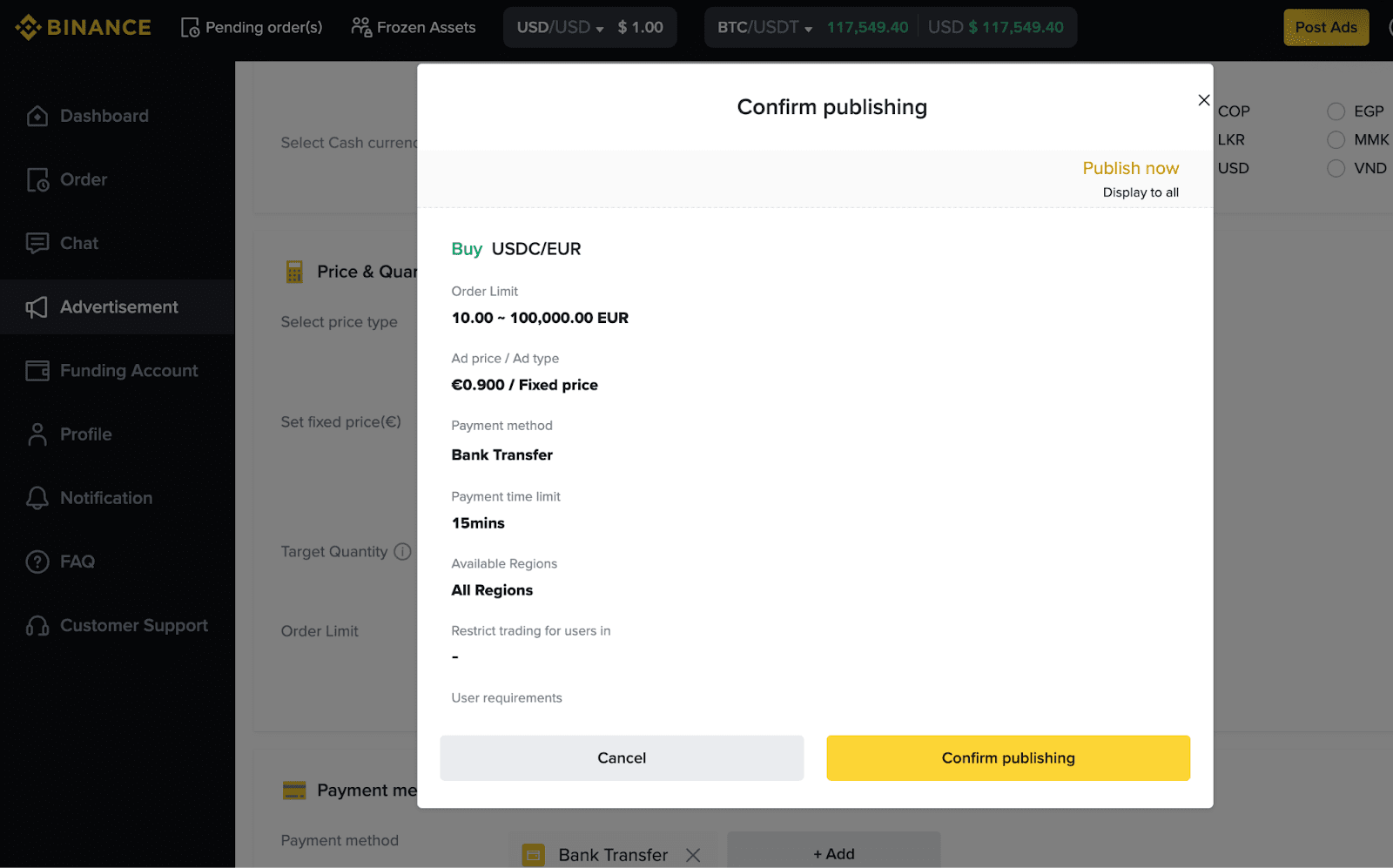
9. După publicarea anunțului, sistemul va îngheța activele cripto asociate anunțului. Acestea vor fi deblocate după închiderea anunțului.
1. Accesați [Anunțuri] și faceți clic pe butonul [Editați] de lângă un anunț. Puteți edita rapid informațiile de bază ale anunțului, cum ar fi prețul, limita de timp, limita de tranzacționare etc.
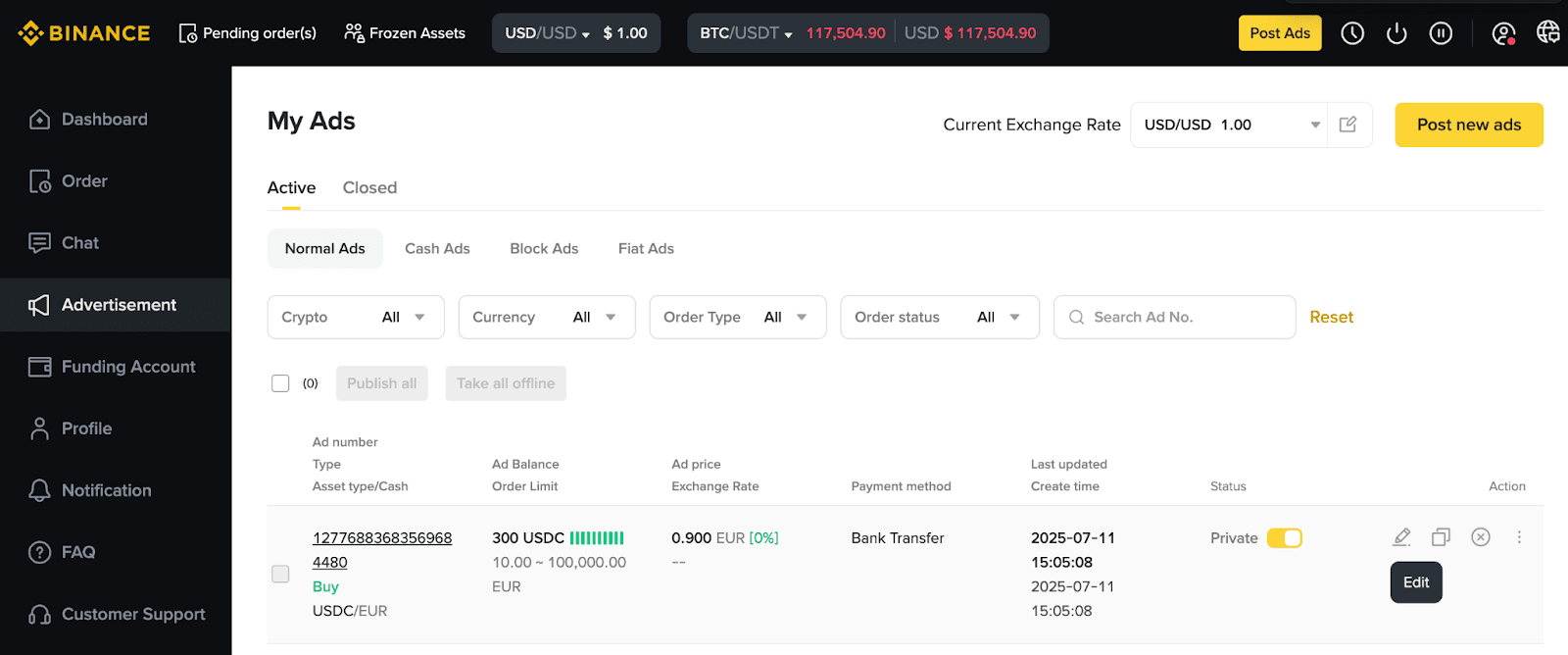
2. Pentru a edita complet informațiile anunțului, apăsați pe butonul [Editați detaliile].
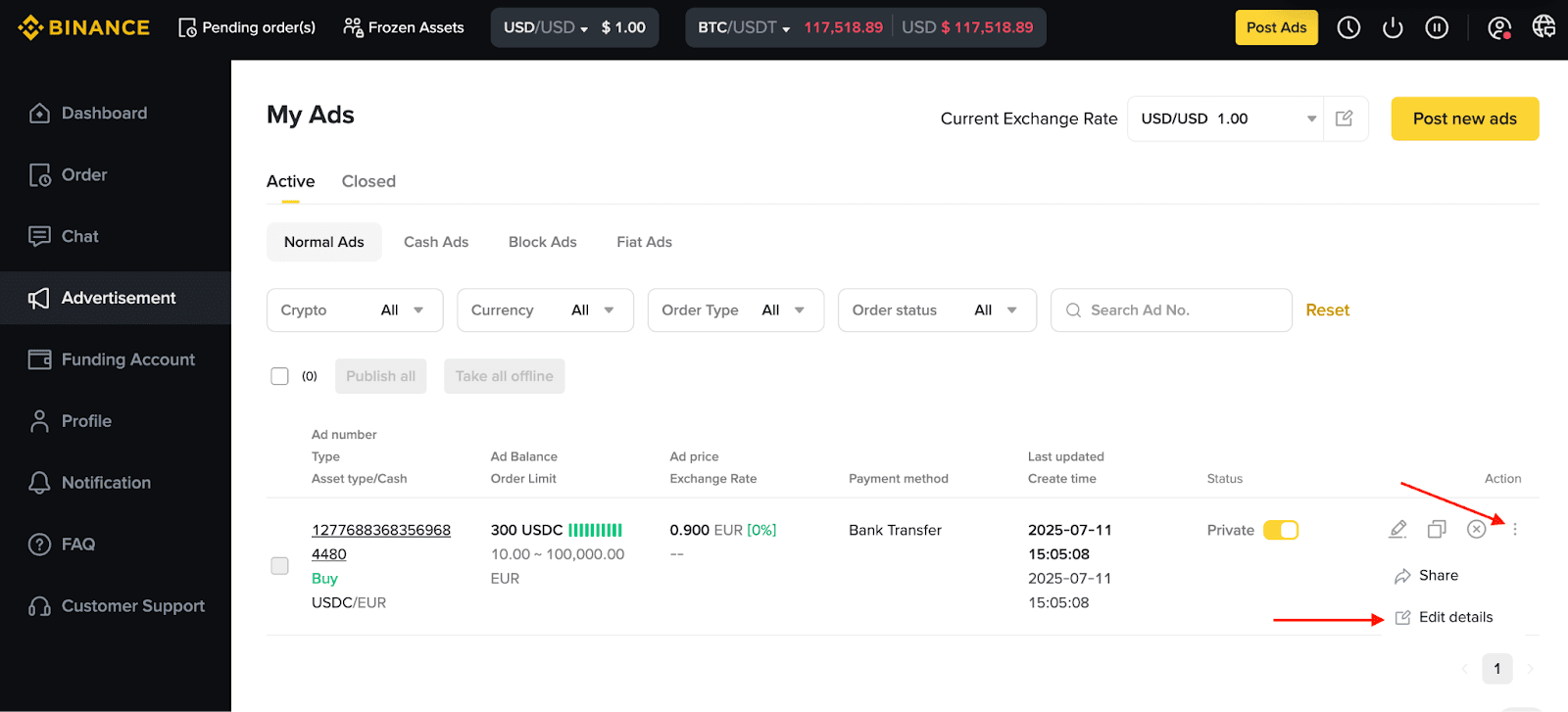
Puteți consulta Cum îmi distribui anunțurile P2P pentru mai multe detalii.
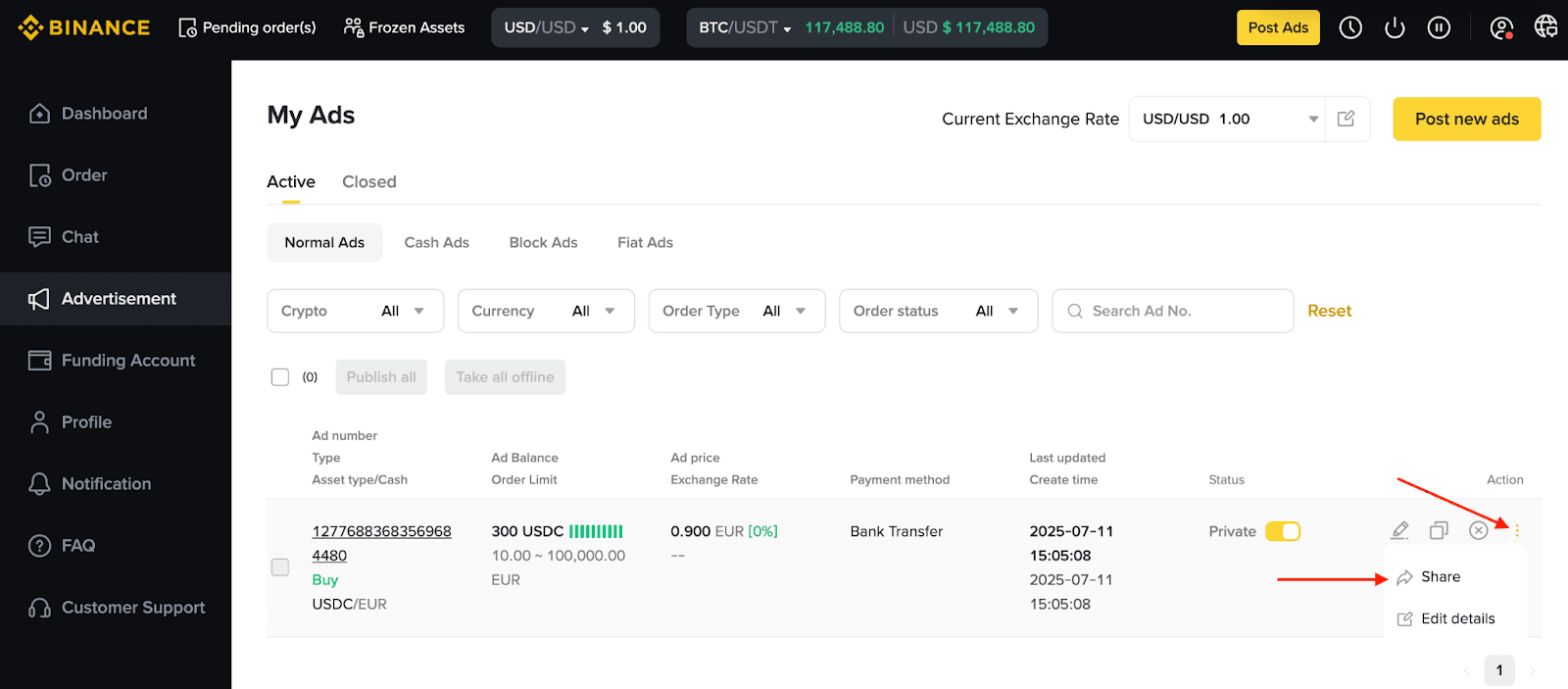
Accesați [Anunț] - [Închis]. Puteți filtra anunțurile în funcție de data creării lor.
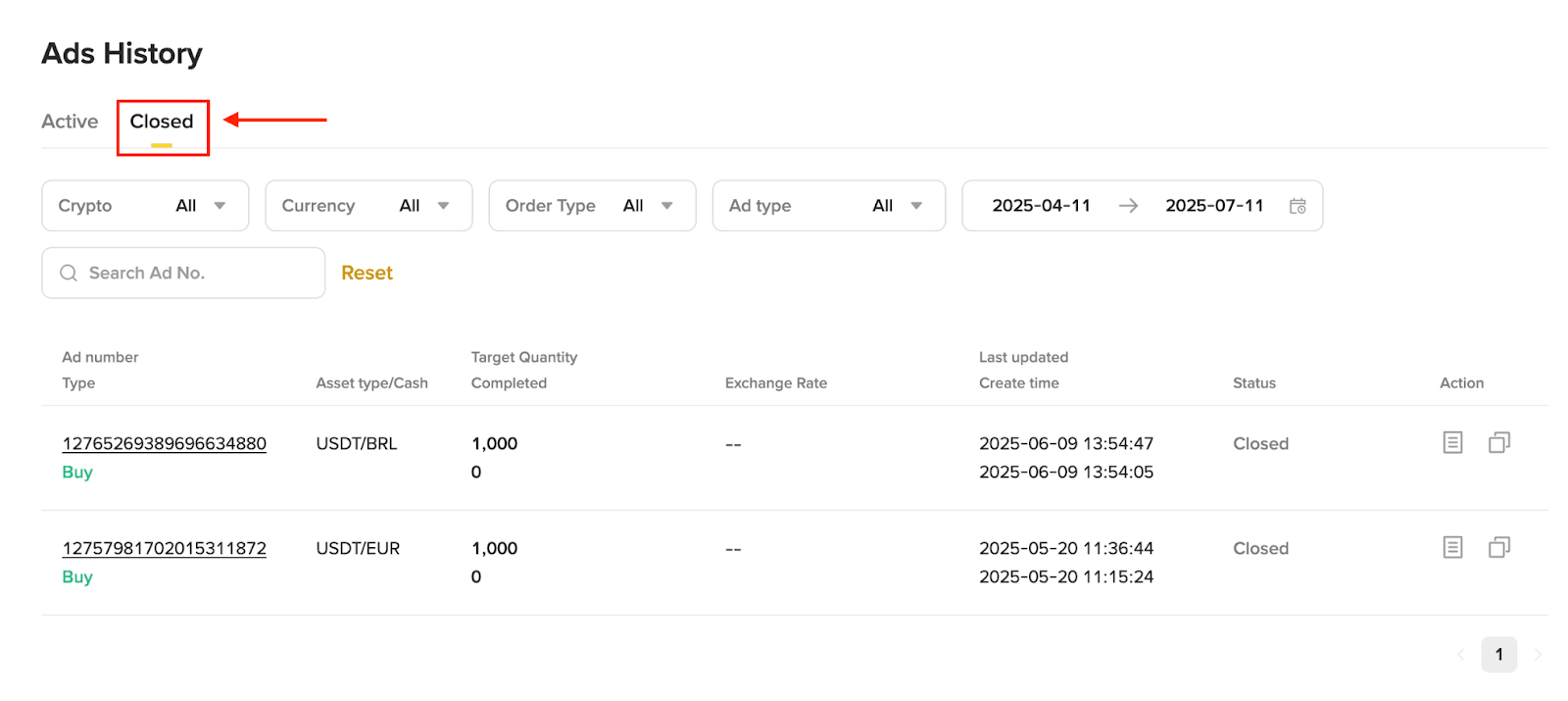
1. Când un utilizator răspunde la anunțul dvs., veți vedea un număr lângă fila [În așteptare] sub [Ordinele mele]. De asemenea, veți primi o notificare.
Ordine de cumpărare:
Apăsați pe [Plătiți acum] pentru a efectua plata.
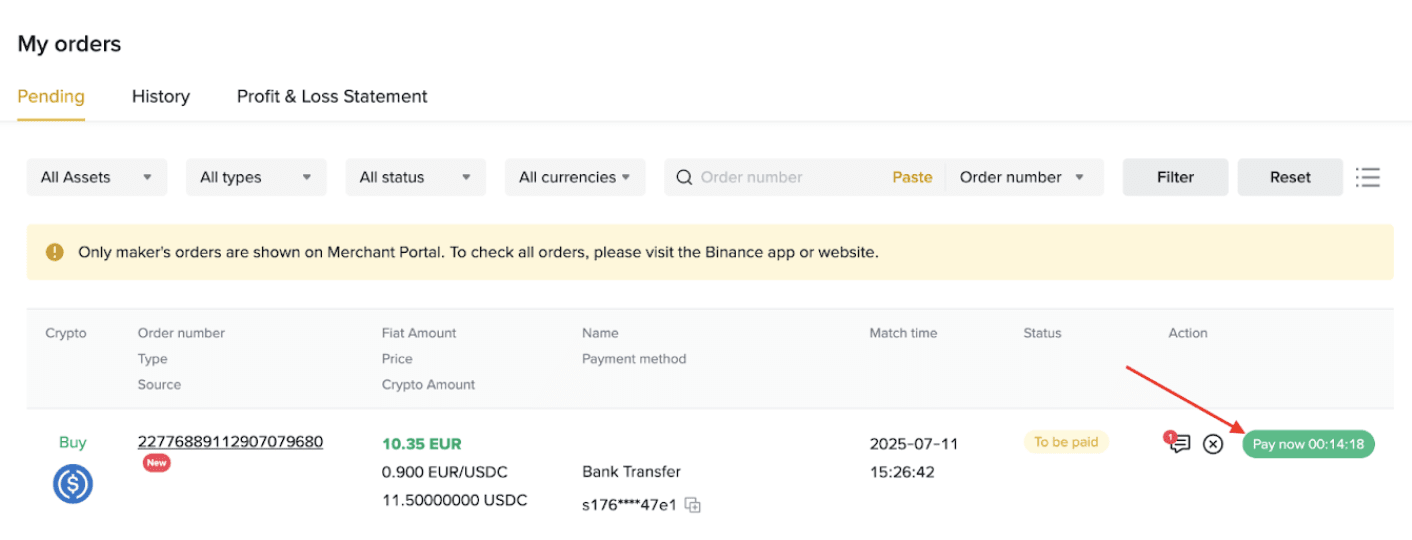
Puteți alege să anulați ordinul dacă nu sunteți mulțumit de ofertă. Cu toate acestea, acest lucru vă va afecta rata de finalizare.
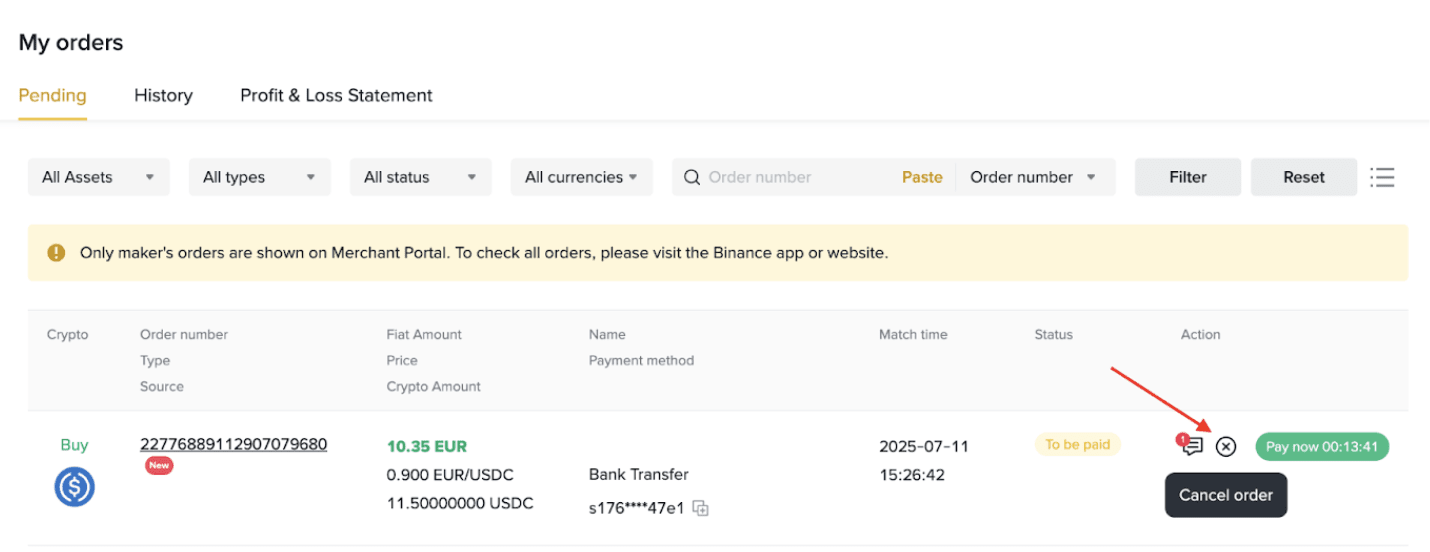

Ordine de vânzare:
După ce cumpărătorul apasă pe [Marcați ca plătit], puteți verifica din contul dvs. dacă ați primit plata. Nu deblocați activele cripto înainte ca plata să fie confirmată.
Faceți clic pe [Deblocați] după confirmarea plății.
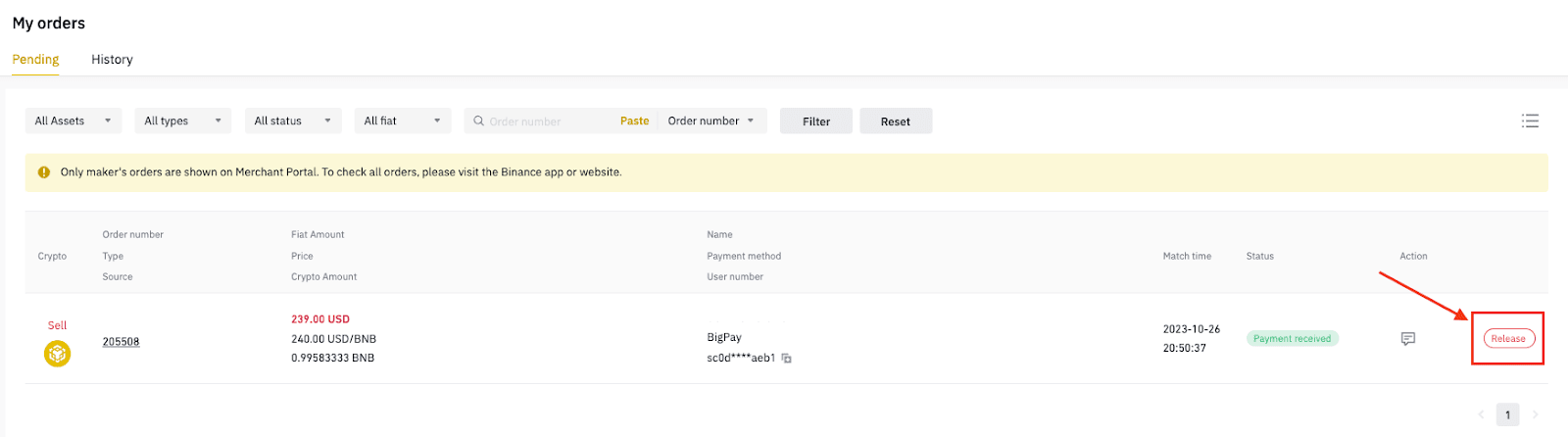
2. Pentru a discuta cu utilizatorul, apăsați pe pictograma [Chat].
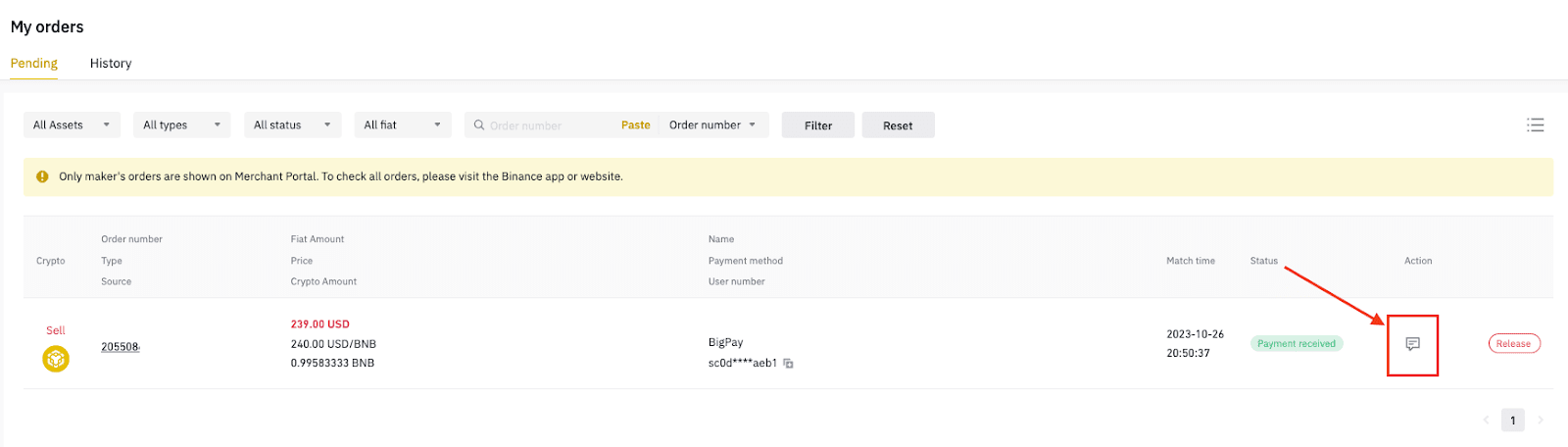
3. Pentru a vizualiza ordinele în vizualizarea tabel sau vizualizarea listă, faceți clic pe pictograma din dreapta.
Vizualizare listă
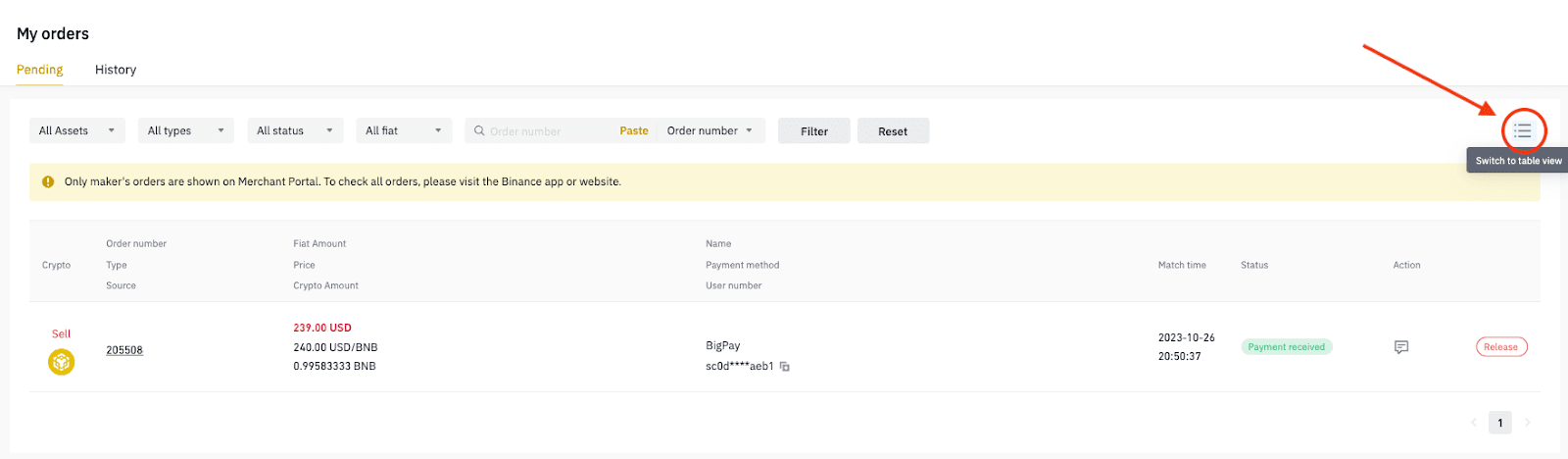
Vizualizare tabel
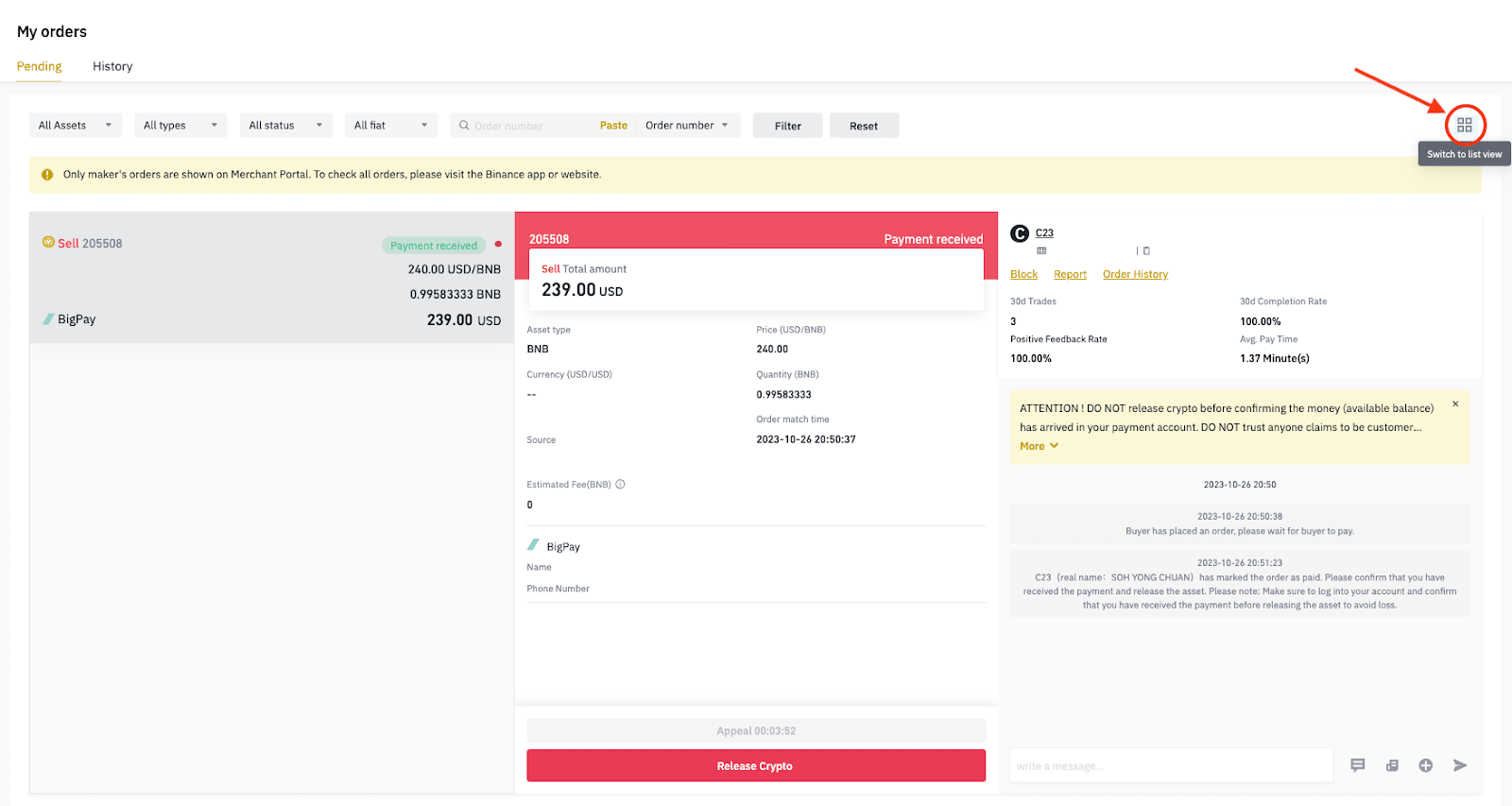
4. După finalizarea ordinului, acesta va fi mutat din [În așteptare] în [Istoric].

1. Apăsați pe [Ordine] - [Istoric] pentru a vedea ordinele anterioare. Puteți filtra după cripto, tipuri de ordine, starea ordinului și dată.
Rețineți că fusul orar de pe portalul comercianților P2P este setat la UTC+8. Dacă nu puteți vedea ordinul pe care îl căutați, poate fi necesar să selectați un interval de timp diferit pentru a filtra.
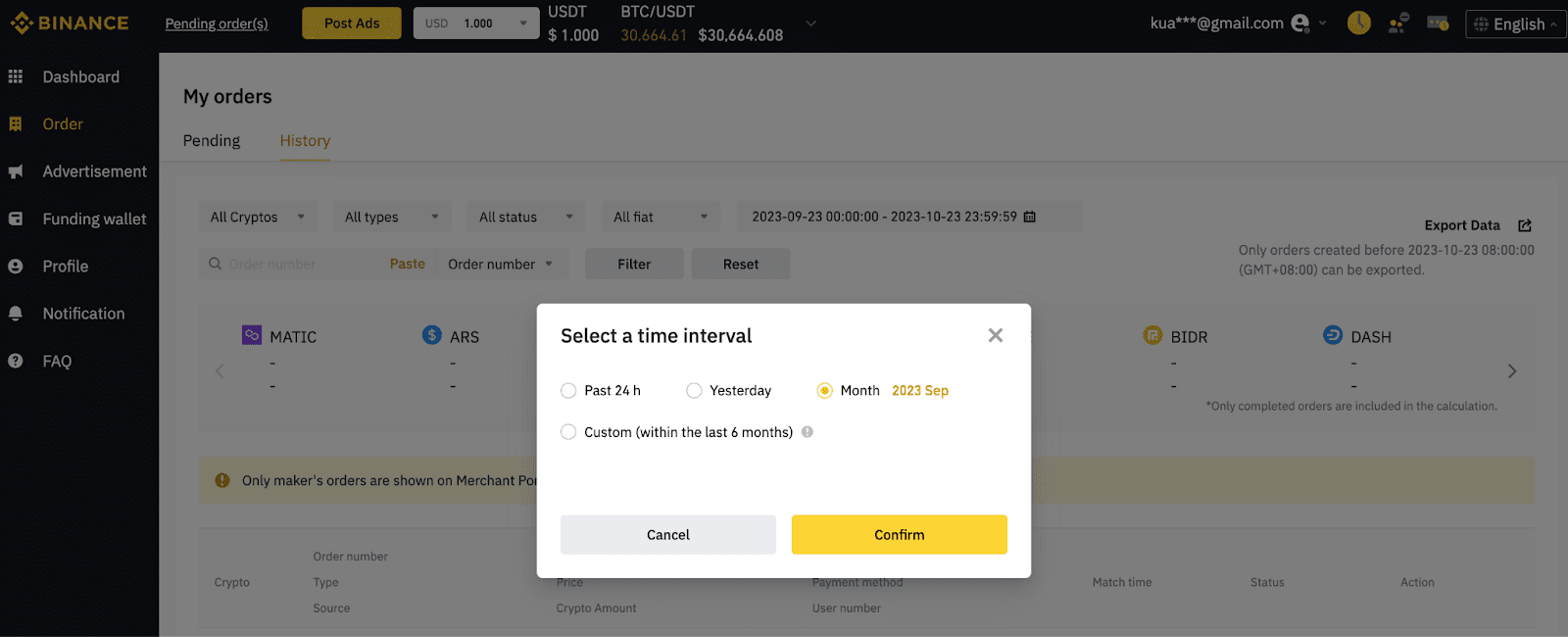
2. Istoricul ordinelor poate fi exportat și într-un fișier CSV făcând clic pe [Exportați datele].
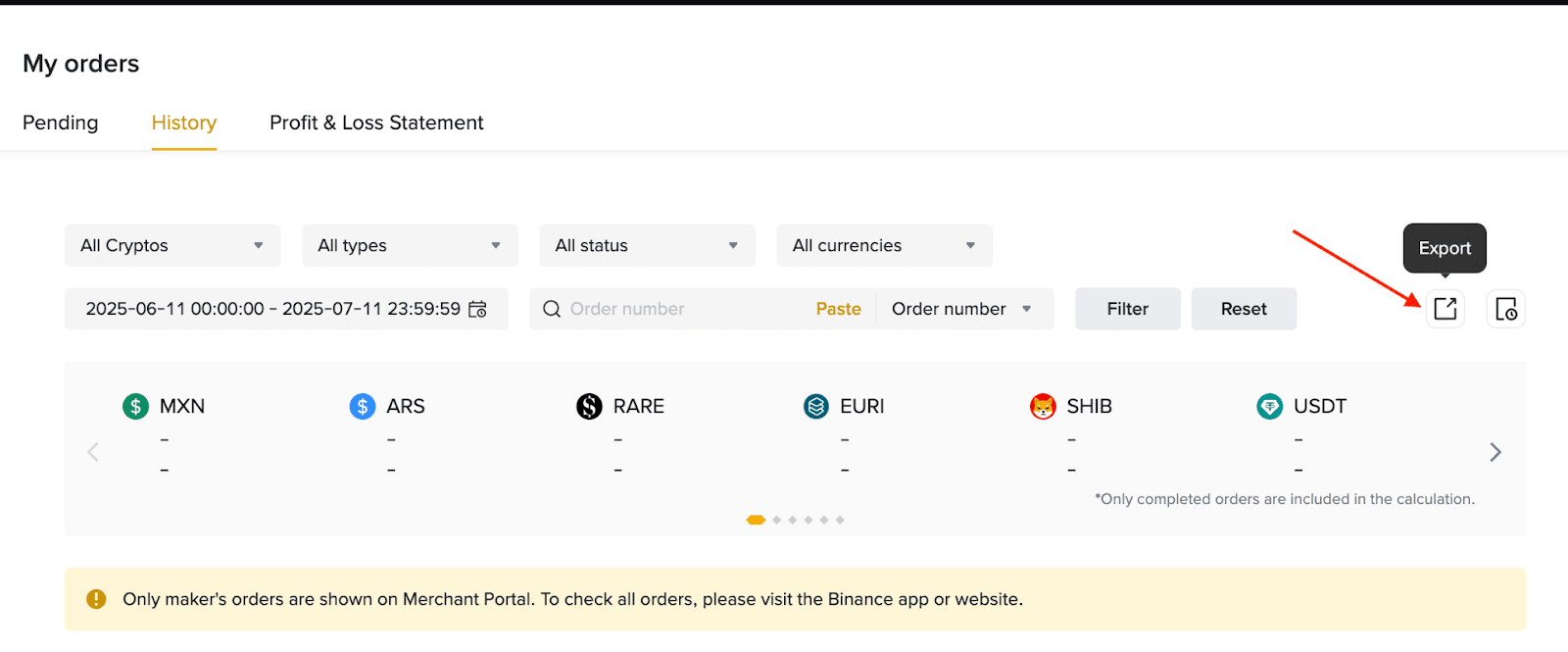
Înainte de a depune o contestație, vă recomandăm să contactați contrapartea și să încercați să rezolvați problema.
1. Accesați [Ordin] - [În așteptare] - [Chat], apoi faceți clic pe [Contestație] din detaliile ordinului.


2. Selectați motivul contestației. Descrieți pe scurt problema. De exemplu, ați făcut o plată către vânzător, dar acesta nu a deblocat activele cripto.
Apoi, încărcați capturile de ecran și documentele relevante. Vă rugăm să ascundeți toate informațiile sensibile de pe documente înainte de a le încărca.
Apăsați pe [Trimiteți] pentru a depune contestația.

3. În cazul în care contrapartea vă răspunde și problema este rezolvată după ce ați depus contestația, puteți anula contestația apăsând pe [Anulați contestația].

4. Contestația dvs. va fi transmisă echipei de asistență pentru clienți pentru a fi examinată. Puteți verifica progresul contestației din [În așteptare].


5. Vă putem solicita să furnizați mai multe informații despre ordin. Apăsați pe [Furnizați mai multe informații] pentru a trimite documente noi sau pentru a adăuga comentarii.


După finalizarea unui ordin, puteți oferi feedback pozitiv sau negativ contrapărții. Alți utilizatori pot folosi comentariul dvs. ca referință atunci când își aleg partenerii de tranzacționare. Pentru mai multe informații despre funcția de comentarii P2P, vizitați secțiunea de Întrebări frecvente.
1. Faceți clic pe [Oferiți feedback] în pagina de detalii despre ordin.

2. Puteți alege „Pozitiv” sau „Negativ” în funcție de experiența de tranzacționare.

3. Pentru a vedea feedbackul pe care l-ați lăsat, accesați [Ordinele mele] - [Istoric]. Faceți clic pe pictograma [Chat].

4. Pentru a vizualiza feedbackul pe care l-ați primit de la alte persoane, accesați [Profil] - [Profilul meu]. Derulați în jos la [Feedback].
1. Accesați [Cont de Finanțare] și apăsați pe [Transferați]. Selectați conturile pentru transfer și introduceți suma. Apăsați pe [Confirmați transferul].
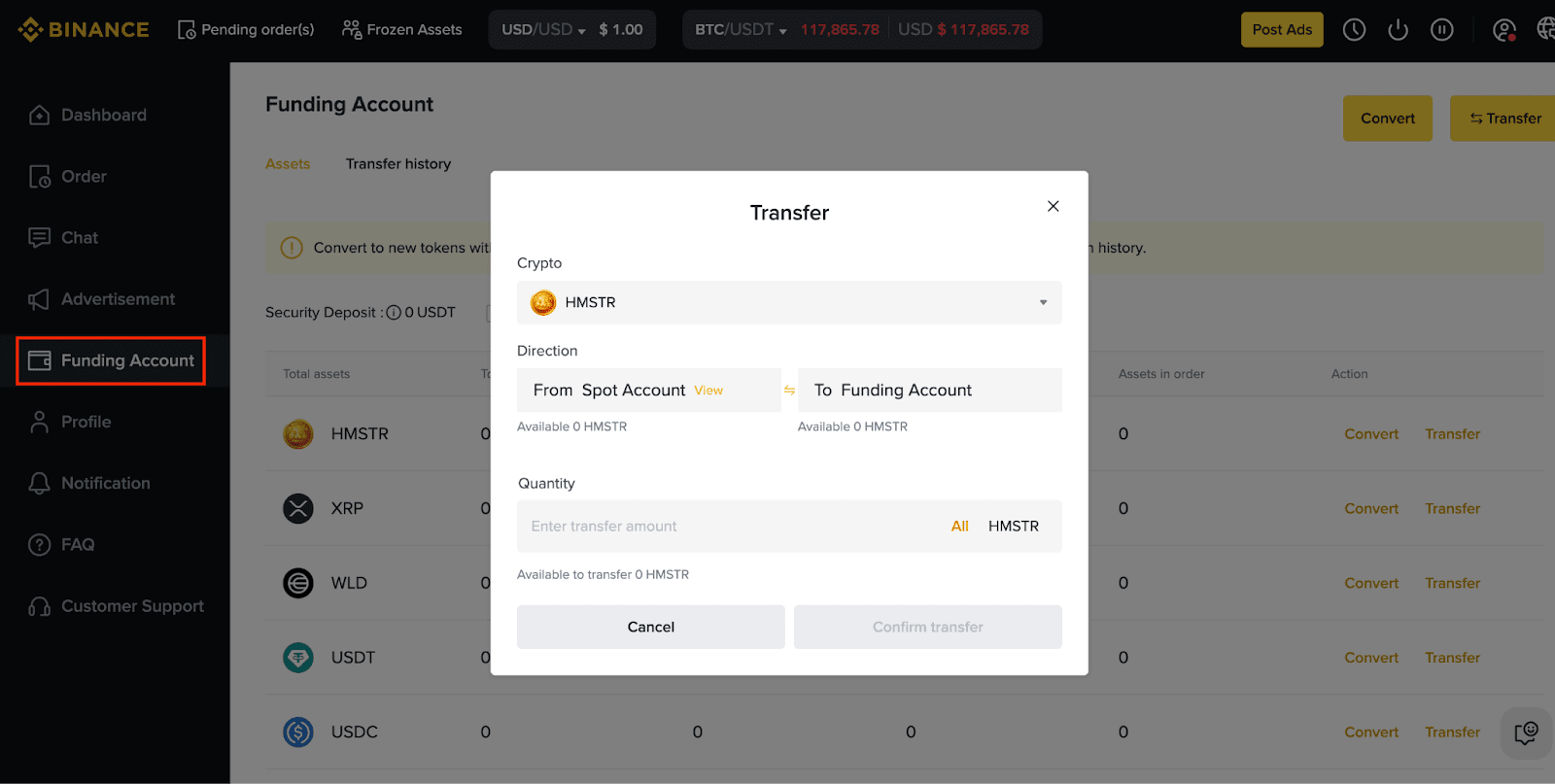
2. Puteți vizualiza istoricul transferurilor filtrând după cripto, tipul ordinului și dată din [Istoricul transferurilor].
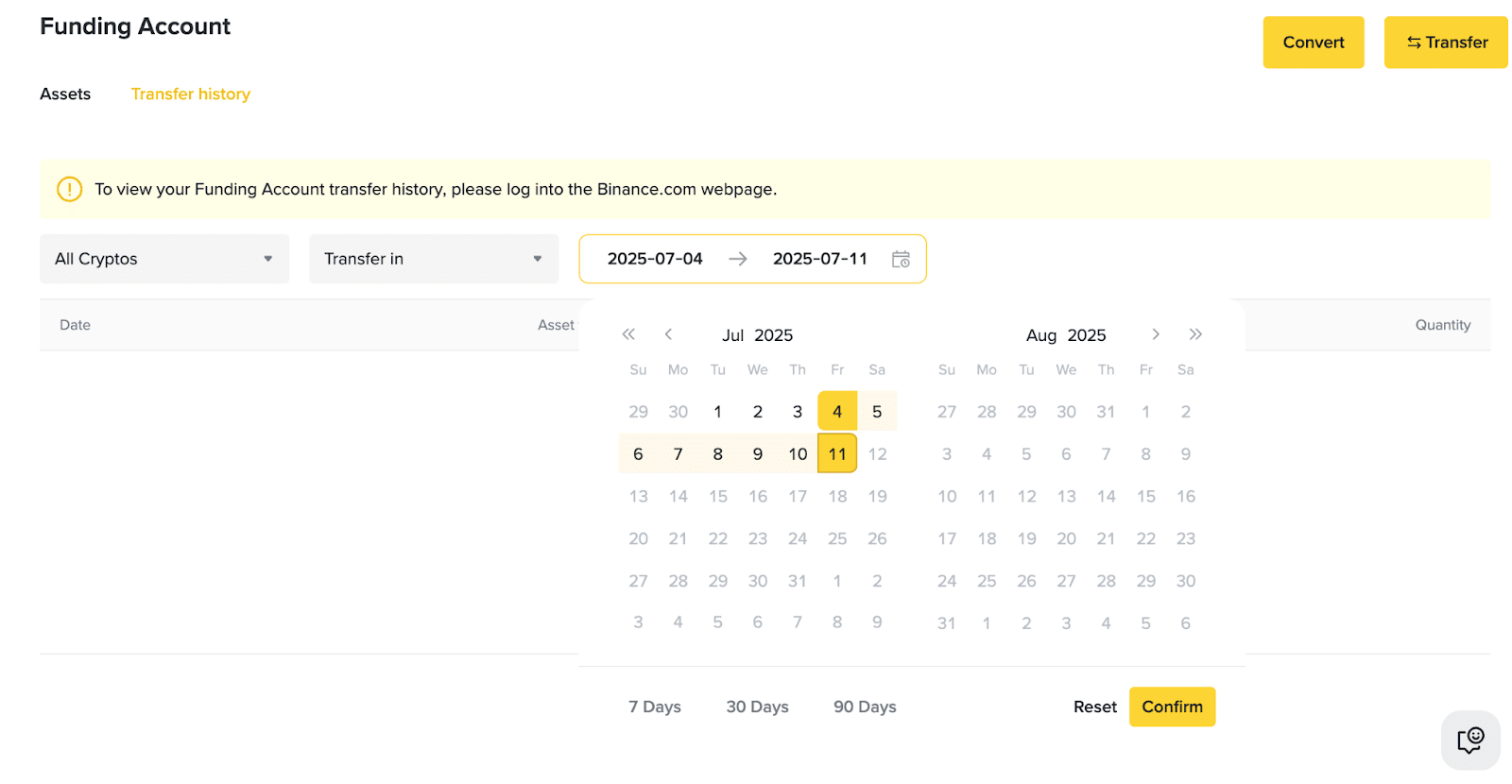
Accesați secțiunea [Ordin] și faceți clic pe [Istoric]. Puteți descărca chitanțele pentru ordinele finalizate cu succes.
Observații:
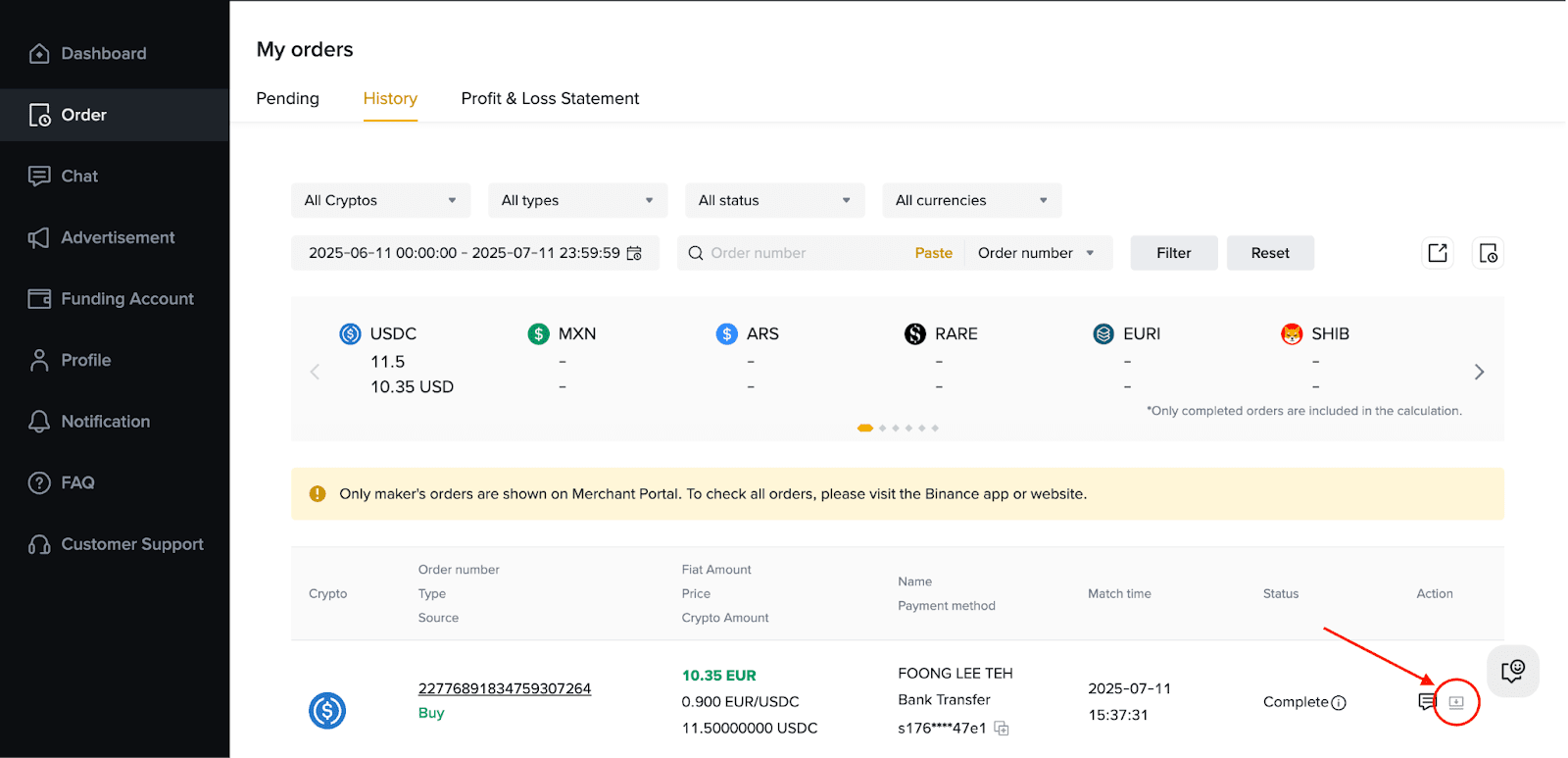
Dacă nu mai doriți să fiți comerciant P2P, puteți trimite o solicitare de retragere prin profilul dumneavoastră de pe Portalul pentru comercianți.
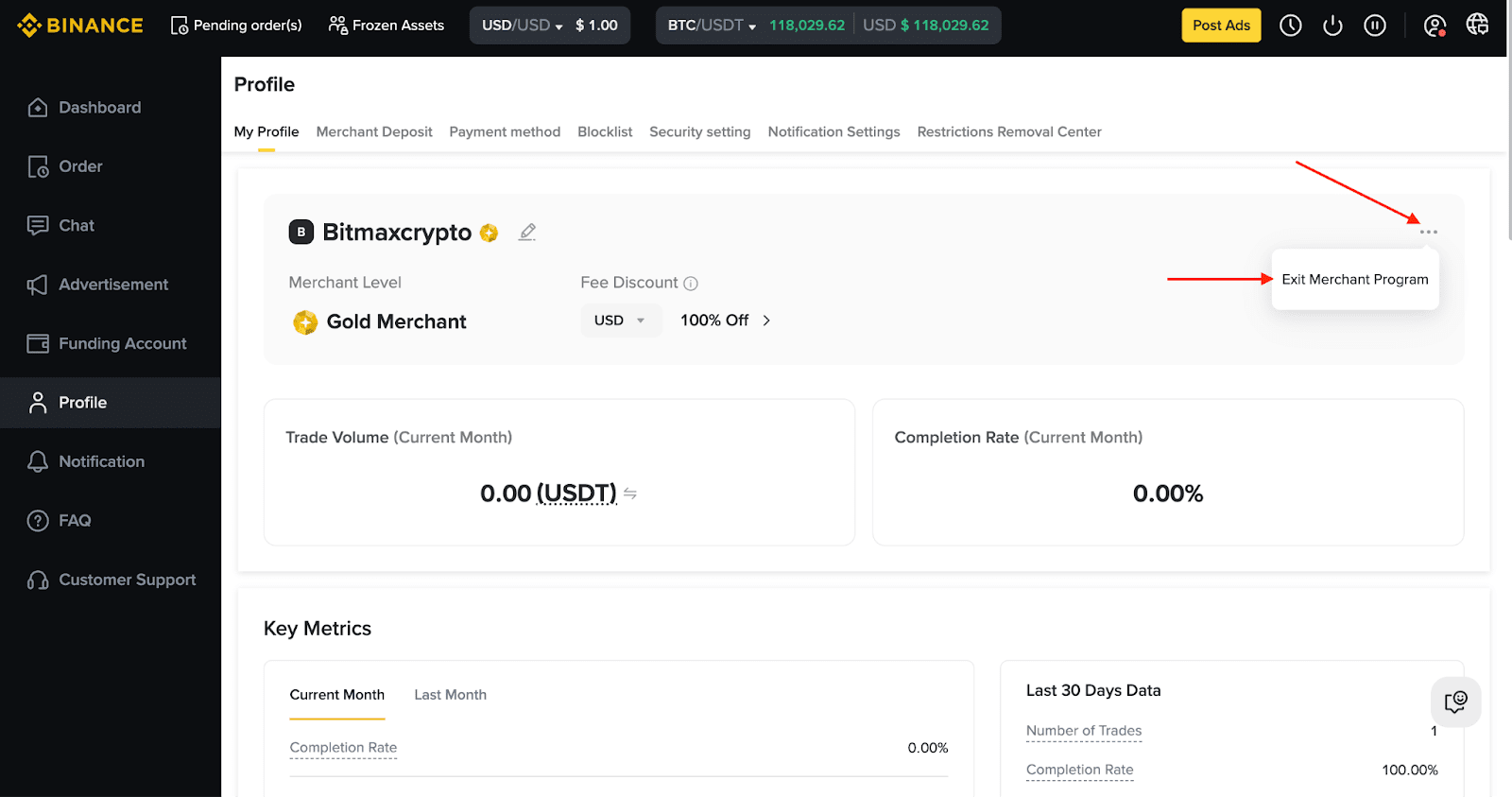
Vă rugăm să oferiți un motiv clar, care să explice de ce doriți să părăsiți platforma.
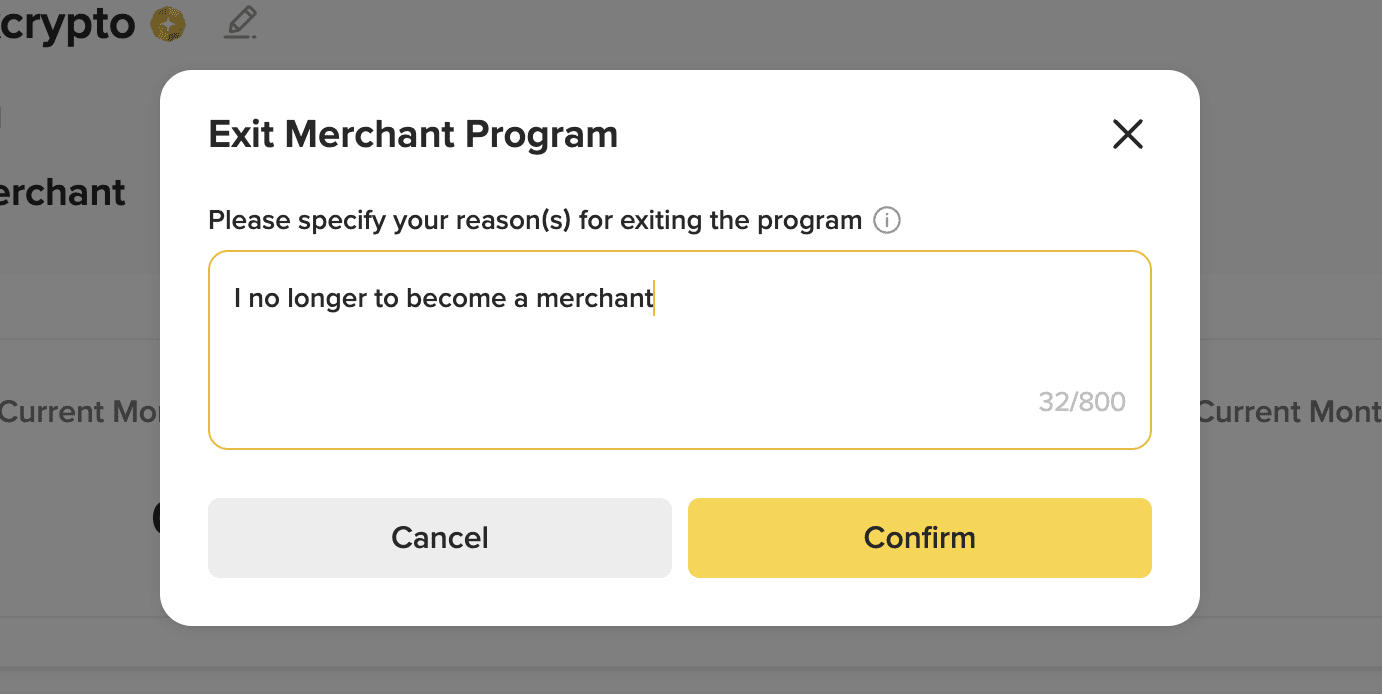
Vă rugăm să citiți cu atenție termenii și declinările înainte de a confirma cererea dumneavoastră de retragere. Odată trimisă cererea, accesul dumneavoastră de comerciant va fi eliminat imediat.